Page 1

Dell OptiPlex 7770 All-in-One
Servisni priručnik
Regulativni model: W17C
Regulativna vrsta: W17C001
Page 2
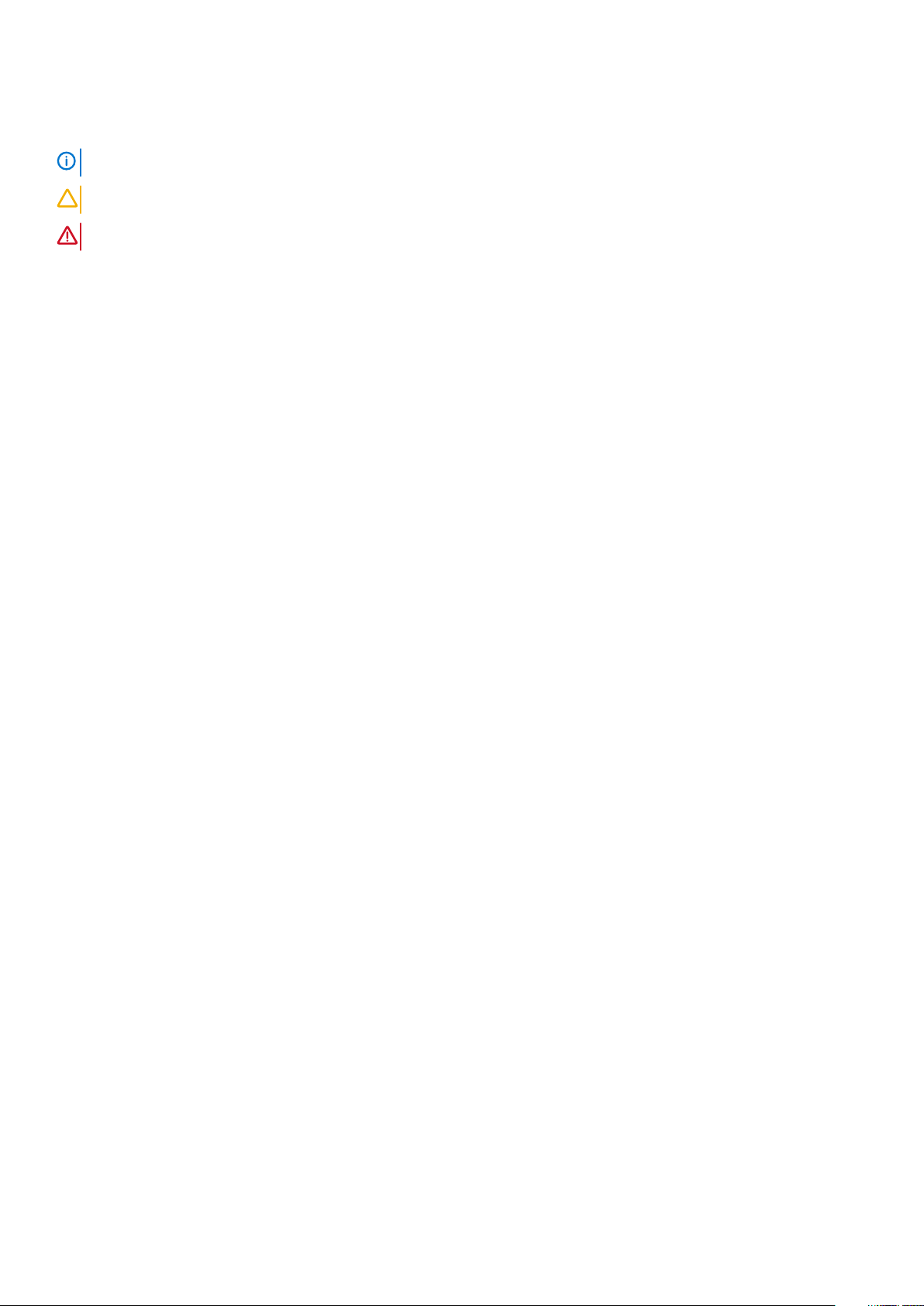
Napomene, oprezi i upozorenja
NAPOMENA NAPOMENA ukazuje na važne informacije koje vam pomažu da koristite svoj proizvod na bolji način.
OPREZ OPREZ naznačuje moguće oštećenje hardvera ili gubitak podataka i objašnjava kako izbjeći neki problem.
UPOZORENJE UPOZORENJE naznačuje moguće oštećenje imovine, osobne ozljede ili smrt.
© 2018. - 2019. Dell Inc. ili njegove podružnice. Sva prava pridržana. Dell, EMC i drugi zaštitni znakovi vlasništvo su tvrtke Dell Inc.
ili njezinih podružnica. Ostali zaštitni znakovi vlasništvo su pripadajućih vlasnika.
2019 - 06
Rev. A00
Page 3
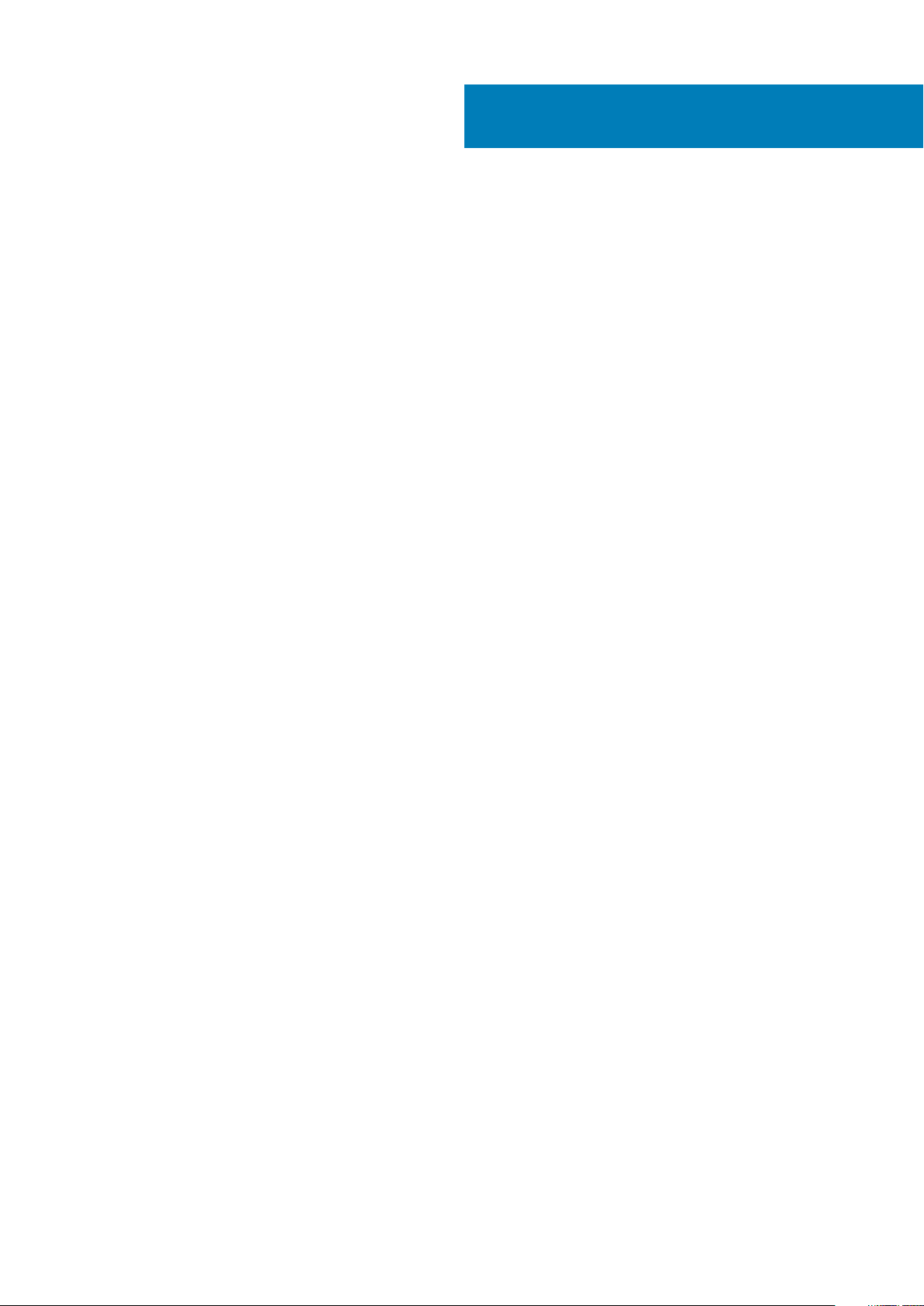
Sadržaj
1 Radovi na vašem računalu..............................................................................................................6
Sigurnosne upute...................................................................................................................................................................6
Isključivanje računala — Windows 10..................................................................................................................................6
Prije radova na unutrašnjosti računala.................................................................................................................................7
Nakon rada na unutrašnjosti računala................................................................................................................................. 7
2 Tehnologija i komponente............................................................................................................. 8
DDR4....................................................................................................................................................................................... 8
USB značajke........................................................................................................................................................................10
HDMI.......................................................................................................................................................................................11
3 Uklanjanje i ugradnja komponenti................................................................................................. 13
Preporučeni alati...................................................................................................................................................................13
Popis veličina vijaka..............................................................................................................................................................14
Izgled matične ploče............................................................................................................................................................ 15
Gumena stopica....................................................................................................................................................................17
Uklanjanje gumenih stopica........................................................................................................................................... 17
Uklanjanje gumenih stopica........................................................................................................................................... 17
Kabelski pokrov (opcionalno)..............................................................................................................................................18
Uklanjanje pokrova kabela............................................................................................................................................. 18
Ugradnja pokrova kabela............................................................................................................................................... 19
Postolje................................................................................................................................................................................. 20
Uklanjanje postolja......................................................................................................................................................... 20
Postavljanje postolja.......................................................................................................................................................21
Stražnji poklopac..................................................................................................................................................................22
Uklanjanje stražnjeg poklopca...................................................................................................................................... 22
Ugradnja stražnjeg poklopca........................................................................................................................................ 22
Tvrdi pogon.......................................................................................................................................................................... 23
Uklanjanje sklopa tvrdog pogona................................................................................................................................. 23
Ugradnja sklopa tvrdog pogona................................................................................................................................... 24
SSD pogon........................................................................................................................................................................... 25
Uklanjanje SSD kartice.................................................................................................................................................. 25
Ugradnja SSD kartice.................................................................................................................................................... 26
SSD pogon -2230................................................................................................................................................................ 27
Uklanjanje 2230 SSD kartice........................................................................................................................................ 27
Ugradnja 2230 SSD kartice.......................................................................................................................................... 28
Memorijski modul.................................................................................................................................................................29
Uklanjanje memorijskog modula................................................................................................................................... 29
Ugradnja memorijskog modula.....................................................................................................................................30
Štitnik za matičnu ploču...................................................................................................................................................... 31
Uklanjanje štitnika matične ploče..................................................................................................................................31
Ugradnja štitnika matične ploče...................................................................................................................................32
Intel Optane..........................................................................................................................................................................33
Uklanjanje kartice Intel Optane.....................................................................................................................................33
Sadržaj 3
Page 4
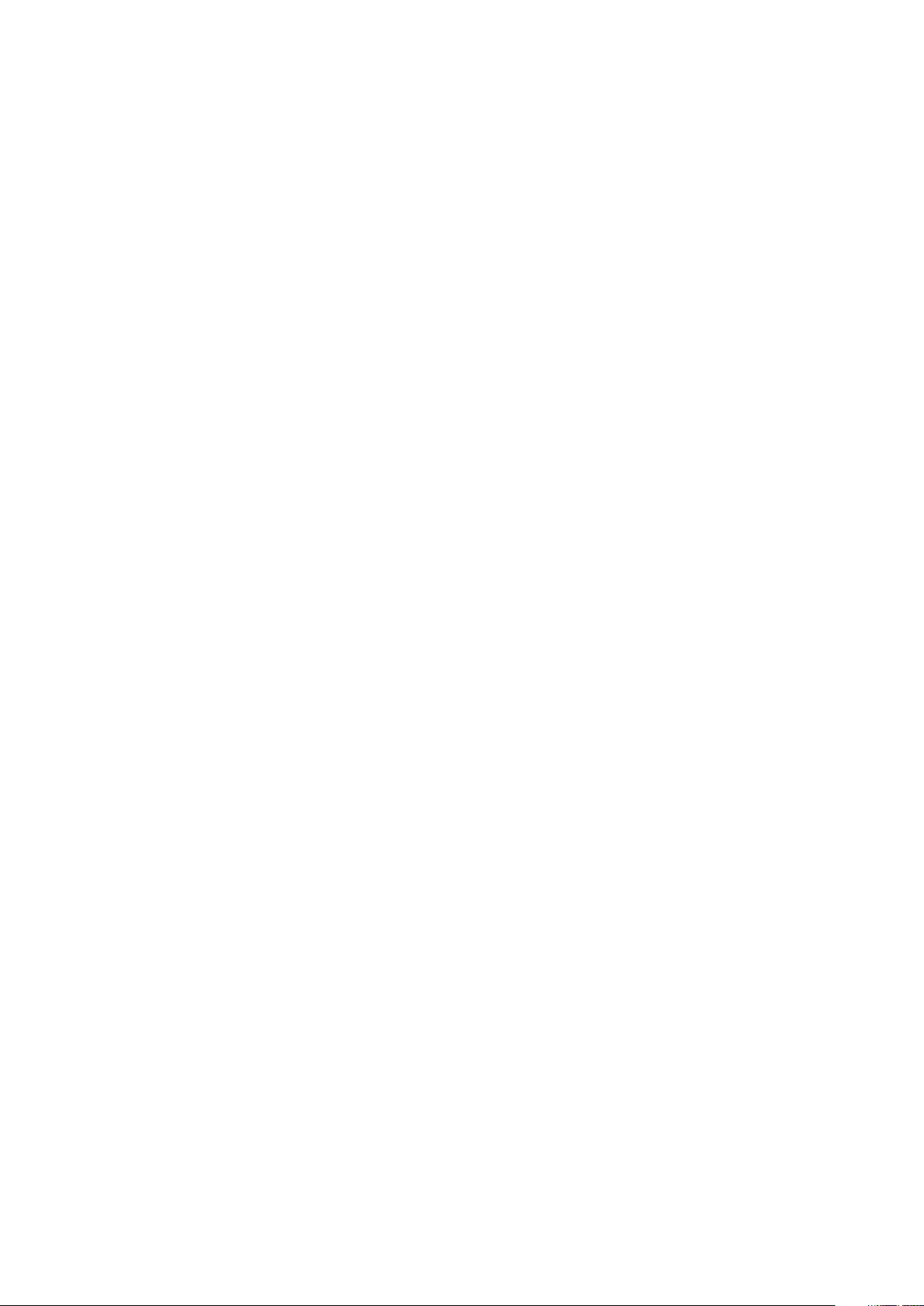
Ugradnja kartice Intel Optane...................................................................................................................................... 34
WLAN kartica.......................................................................................................................................................................35
Uklanjanje WLAN kartice.............................................................................................................................................. 35
Ugradnja WLAN kartice.................................................................................................................................................37
Ventilator sustava................................................................................................................................................................39
Uklanjanje ventilatora sustava......................................................................................................................................39
Ugradnja ventilatora sustava........................................................................................................................................40
Sklop hladila procesora........................................................................................................................................................ 41
Uklanjanje sklopa hladila - dGPU...................................................................................................................................41
Ugradnja sklopa hladila – dGPU...................................................................................................................................42
Uklanjanje sklopa hladila – UMA.................................................................................................................................. 43
Ugradnja sklopa hladila – UMA.................................................................................................................................... 44
Skočna kamera.................................................................................................................................................................... 45
Uklanjanje skočne kamere.............................................................................................................................................45
Ugradnja skočne kamere.............................................................................................................................................. 46
baterija na matičnoj ploči.................................................................................................................................................... 48
Uklanjanje baterije sa matične ploče............................................................................................................................48
Ugradnja baterije na matičnoj ploči..............................................................................................................................49
Procesor............................................................................................................................................................................... 50
Uklanjanje procesora..................................................................................................................................................... 50
Ugradnja procesora........................................................................................................................................................51
Poklopac kućišta..................................................................................................................................................................52
Uklanjanje poklopca kućišta..........................................................................................................................................52
Ugradnja poklopca kućišta............................................................................................................................................54
Uklanjanje jedinice za napajanje (PSU).............................................................................................................................55
Uklanjanje jedinice za napajanje (PSU)....................................................................................................................... 55
Ugradnja jedinice za napajanje (PSU)......................................................................................................................... 57
Ventilator jedinice za napajanje (PSU)..............................................................................................................................58
Uklanjanje ventilatora jedinice za napajanje – ventilator PSU-a.............................................................................. 58
Ugradnja ventilatora jedinice za napajanje – ventilator PSU-a................................................................................59
Nosač ulazno-izlazne ploče................................................................................................................................................60
Uklanjanje nosača ulazno-izlazne (I/O) ploče............................................................................................................60
Ugradnja nosača ulazno-izlazne (I/O) ploče..............................................................................................................62
Matična ploča.......................................................................................................................................................................63
Uklanjanje matične ploče...............................................................................................................................................63
Ugradnja matične ploče................................................................................................................................................ 66
Zvučnici.................................................................................................................................................................................69
Uklanjanje zvučnika....................................................................................................................................................... 69
Ugradnja zvučnika..........................................................................................................................................................70
Ploča s gumbom za uključivanje/isključivanje................................................................................................................... 71
Uklanjanje ploče gumba za uključivanje/isključivanje................................................................................................. 71
Ugradnja ploče gumba za uključivanje/isključivanje...................................................................................................72
Mikrofoni...............................................................................................................................................................................73
Uklanjanje mikrofona......................................................................................................................................................73
Ugradnja mikrofona........................................................................................................................................................74
Ulazno-izlazna ploča............................................................................................................................................................75
Uklanjanje ulazno-izlazne (I/O) ploče......................................................................................................................... 75
Ugradnja kartice Intel Optane.......................................................................................................................................77
Ulaz za slušalice................................................................................................................................................................... 78
Uklanjanje ulaza za slušalice..........................................................................................................................................78
4
Sadržaj
Page 5
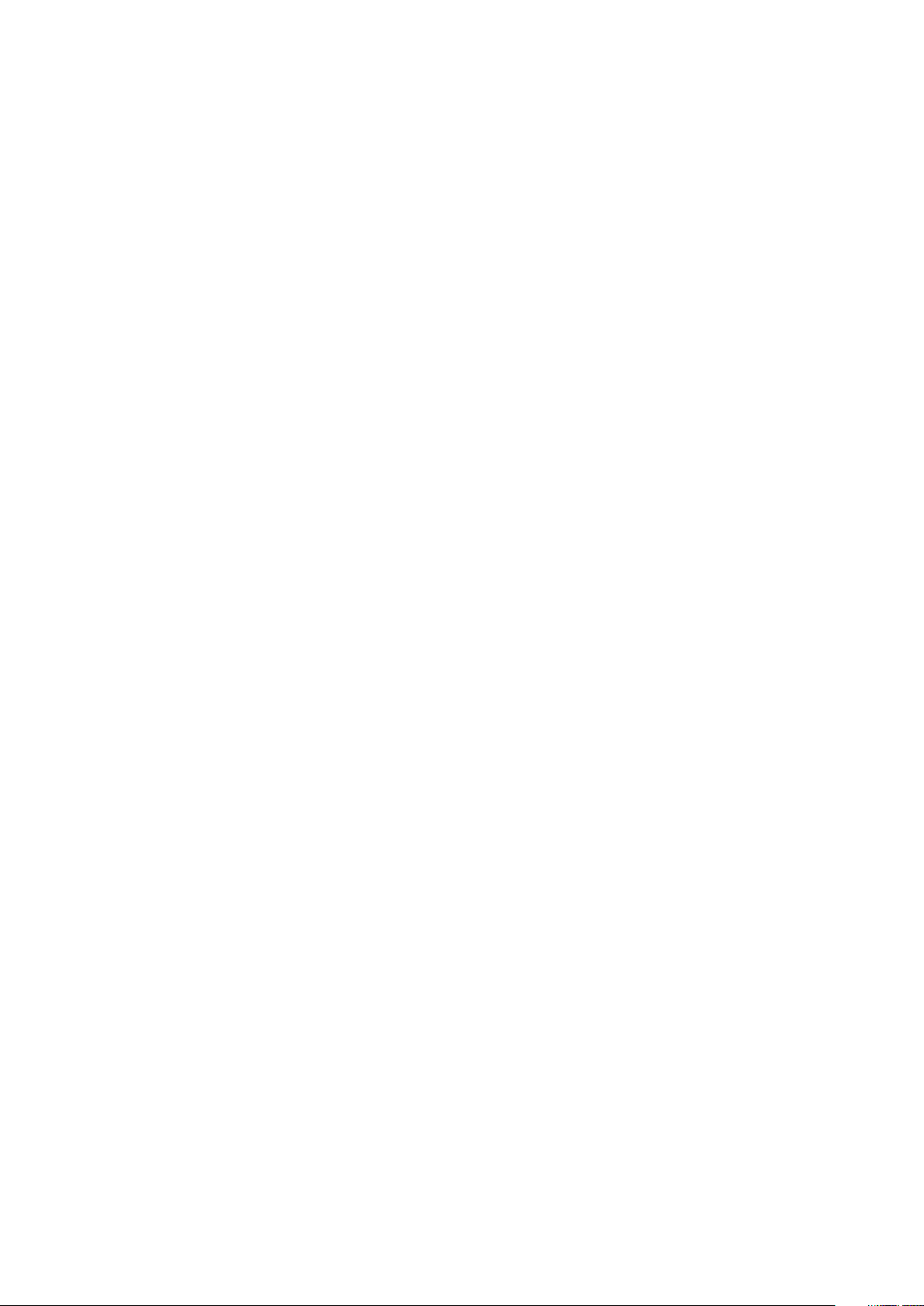
Ugradnja ulaza za slušalice........................................................................................................................................... 79
Antene...................................................................................................................................................................................80
Uklanjanje antena...........................................................................................................................................................80
Ugradnja antena..............................................................................................................................................................81
Ploča zaslona........................................................................................................................................................................82
Uklanjanje ploče zaslona............................................................................................................................................... 82
Ugradnja ploče zaslona................................................................................................................................................. 84
Kabel zaslona....................................................................................................................................................................... 86
Uklanjanje kabela zaslona..............................................................................................................................................86
Ugradnja kabela zaslona................................................................................................................................................87
Srednji okvir..........................................................................................................................................................................88
Uklanjanje srednjeg okvira.............................................................................................................................................88
Ugradnja srednjeg okvira.............................................................................................................................................. 90
4 Rješavanje problema vašeg računala.............................................................................................93
Dijagnostika poboljšanog testiranja računala prije podizanja sustava – ePSA dijagnostika........................................93
Pokretanje ePSA dijagnostike...................................................................................................................................... 93
Dijagnostike.......................................................................................................................................................................... 93
LCD ugrađeno samotestiranje (BIST)...............................................................................................................................94
5 Dobivanje pomoći....................................................................................................................... 96
Kontaktiranje tvrtke Dell.....................................................................................................................................................96
Sadržaj
5
Page 6
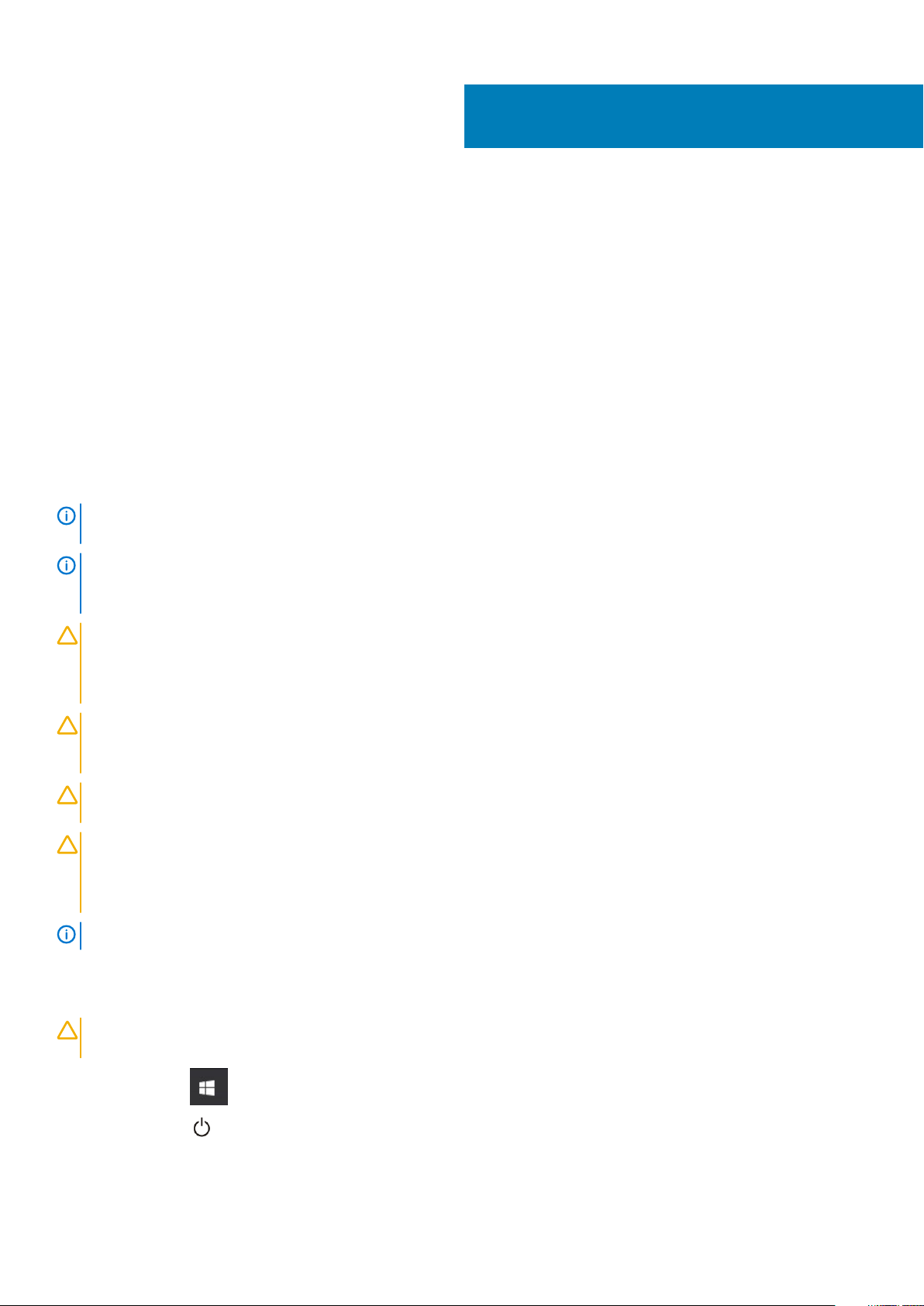
Radovi na vašem računalu
Teme:
• Sigurnosne upute
• Isključivanje računala — Windows 10
• Prije radova na unutrašnjosti računala
• Nakon rada na unutrašnjosti računala
Sigurnosne upute
Kako biste zaštitili vaše računalo od mogućih oštećenja i zbog vaše osobne zaštite, pridržavajte se slijedećih sigurnosnih uputa. Osim ako
nije drugačije zabilježeno, svaki postupak naveden u ovom dokumentu pretpostavlja da su ispunjeni sljedeći uvjeti:
• Da ste pročitali sigurnosne upute koje ste dobili zajedno s vašim računalom.
• Komponenta se može zamijeniti ili, ako je zasebno kupljena, ugraditi izvođenjem postupka uklanjanja obrnutim redoslijedom.
NAPOMENA Odspojite sve izvore napajanja prije otvaranja pokrova računala i ploča. Nakon što ste dovršili radove unutar
računala, ponovno postavite sve pokrove, ploče i vijke prije priključivanja na izvor napajanja.
NAPOMENA Prije rada na unutrašnjosti računala pročitajte sigurnosne upute koje ste dobili s računalom. Dodatne
sigurnosne informacije potražite na početnoj stranici za sukladnost sa zakonskim odredbama na www.dell.com/
regulatory_compliance.
1
OPREZ Velik broj popravaka smije izvršiti samo certificirani servisni tehničar. Trebali biste samo rješavati probleme i
izvršavati jednostavne popravke koji su odobreni u dokumentaciji proizvoda ili za koje je uputu dao mrežni ili telefonski
tim za servis i podršku. Vaše jamstvo ne pokriva oštećenja uzrokovana servisiranjem koje tvrtka Dell nije ovlastila.
Pročitajte sigurnosne upute koje ste dobili uz proizvod i pridržavajte ih se.
OPREZ Kako biste izbjegli elektrostatičko pražnjenje, prije diranja računala i izvođenja postupaka vezanih uz rastavljanje,
uzemljite se koristeći ručnu traku za uzemljenje ili povremenim dodirivanjem neobojane metalne površine koja je
uzemljena.
OPREZ Rukujte komponentama i karticama s pažnjom. Ne dotičite komponente ili kontakte na kartici. Karticu prihvatite
za rubove ili za metalni nosač. Komponente poput procesora pridržavajte za rubove, a ne za pinove.
OPREZ Kad isključujete kabel, povucite njegov konektor ili omčicu, a ne sam kabel. Neki kabeli imaju priključke s
jezičcima za blokiranje. Ako iskapčate taj tip kabela, prije iskapčanja pritisnite jezičke za blokiranje. Dok razdvajate
priključke, držite ih poravnate i izbjegavajte krivljenje bilo kojeg od pinova priključka. Prije priključivanja kabela provjerite
i jesu li oba priključka ispravno okrenuta i poravnata.
NAPOMENA Boja i određene komponente vašeg računala se mogu razlikovati od onih prikazanih u ovom dokumentu.
Isključivanje računala — Windows 10
OPREZ
zatvorite sve otvorene programe.
Kako biste izbjegli gubitak podataka, prije isključivanja računala spremite i zatvorite sve otvorene datoteke i
1. Kliknite ili dodirnite .
2. Kliknite ili dodirnite i zatim kliknite ili dodirnite Shut down (Isključi).
6 Radovi na vašem računalu
Page 7
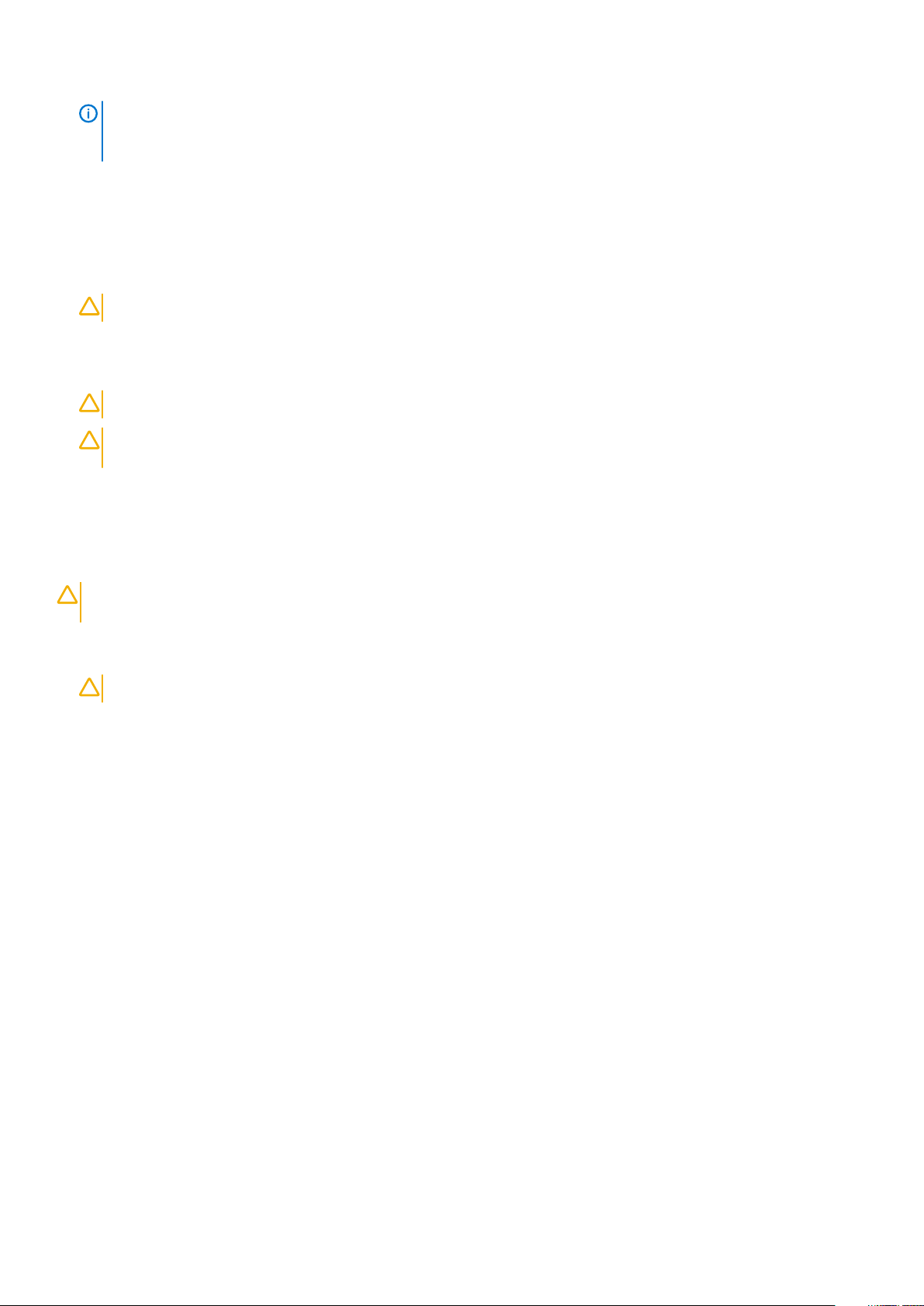
NAPOMENA Provjerite je li isključeno računalo i svi uređaji koji su na njega priključeni. Ako se računalo i priključeni
uređaji nisu automatski isključili nakon odjave operativnog sustava, pritisnite i približno 6 sekundi držite gumb za
uključivanje i isključivanje kako biste ih isključili.
Prije radova na unutrašnjosti računala
1. Pobrinite se da je radna površina ravna i čista kako se pokrov računala ne bi ogrebao.
2. Isključite računalo.
3. Iskopčajte sve mrežne kabele iz računala (ako su priključeni).
OPREZ Ako je računalo opremljeno priključkom RJ45, odspojite mrežni kabel tako da ga prvo iskopčate iz računala.
4. Odspojite računalo i sve priključene uređaje iz svih električnih izvora napajanja.
5. Otvorite zaslon.
6. Pritisnite i držite gumb za uključivanje za pet sekunda kako biste uzemljili matičnu ploču.
OPREZ
OPREZ Kako biste izbjegli elektrostatičko pražnjenje, uzemljite se koristeći ručnu traku za uzemljenje ili povremeno
dotaknite neobojenu metalnu površinu dok istovremeno dodirujete priključak na stražnjoj strani računala.
7. Uklonite sve umetnute ExpressCard ili Smart kartice iz odgovarajućih utora.
Kako biste se zaštitili od strujnog udara, prije koraka br. 8 iskopčajte računalo iz zidne utičnice.
Nakon rada na unutrašnjosti računala
Nakon što ste završili bilo koji postupak zamjene, prije uključivanja računala provjerite jeste li priključili sve vanjske uređaje, kartice i kabele.
OPREZ
Nemojte koristiti baterije koje su namijenjene za druga Dell računala.
1. Priključite sve vanjske uređaje, kao što je replikator ulaza ili medijska baza i ponovno postavite sve kartice, kao što je ExpressCard.
2. Priključite sve telefonske ili mrežne kabele na svoje računalo.
3. Priključite svoje računalo i sve priključene uređaje na njihove izvore električnog napajanja.
4. Uključite računalo.
Kako biste izbjegli oštećivanje računala, koristite isključivo bateriju namijenjenu za dotično Dell računalo.
OPREZ
Kako biste priključili mrežni kabel, prvo ga priključite u mrežni uređaj, a zatim u računalo.
Radovi na vašem računalu
7
Page 8
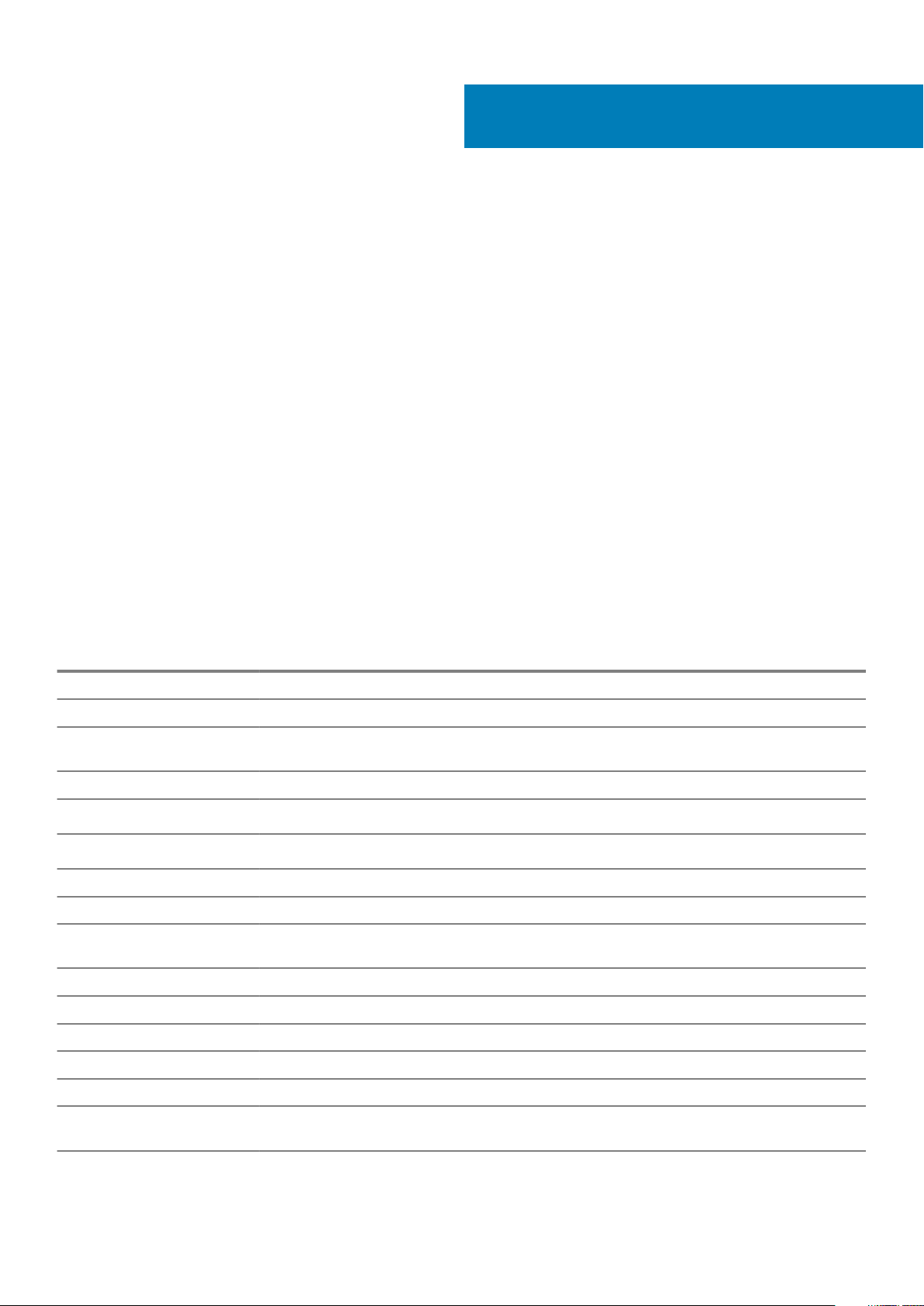
2
Tehnologija i komponente
Ovo poglavlje navodi tehnologiju i komponente dostupne u sustavu.
Teme:
• DDR4
• USB značajke
• HDMI
DDR4
Memorija DDR4 (Double Data Rate Fourth Generation = dvostruka brzina podataka četvrte generacije) brži je nasljednik tehnologija DDR2 i
DDR3 te omogućuje kapacitet do 512 GB, u usporedbi s maksimalnim kapacitetom od 128 GB po DIMM-u za DDR3. DDR4 sinkrona
memorija s dinamičkim izravnim pristupom opremljena je drugačijim ključevima nego SDRAM i DDR memorije kako bi se spriječilo da
korisnici u sustav instaliraju pogrešnu vrstu memorije.
DDR4 zahtijeva 20 posto manje ili samo 1,2 volta, u usporedbi s memorijom DDR3, čiji rad zahtijeva 1,5 volta električne struje. DDR4 također
podržava novi način rada s dubinskim isključivanjem koji omogućuje da glavni uređaj prijeđe u stanje čekanja bez osvježavanja memorije.
Način rada s dubinskim isključivanjem trebao bi smanjiti potrošnju energije u stanju čekanja za 40 do 50 posto.
Ključne specifikacije
U sljedećoj tablici navedena je usporedba specifikacija između DDR3 i DDR4:
Tablica 1. DDR3 naspram DDR4
značajka/opcija DDR3 DDR4 prednosti DDR4
gustoće čipova 512 Mb – 8 Gb 4 Gb – 16 Gb veći kapaciteti DIMM-ova
brzine podataka 800 Mb/s – 2133 Mb/s 1600 Mb/s – 3200 Mb/s migracija na I/O veće brzine
Napon 1,5 V 1,2 V smanjena potražnja memorije za
napajanjem
standard niskog napona da (DDR3L pri 1,35 V) predviđeno pri 1,05 V smanjenja u napajanju memorije
interni blokovi 8 16 veće brzine podataka
grupe blokova (BG) 0 4 brži burst pristupi
ulazne vrijednosti VREF-a 2 – DQ-ovi i CMD/ADDR 1 – CMD/ADDR VREFDQ je sad interan
tCK – DLL omogućeno 300 MHz – 800 MHz 667 MHz – 1,6 GHz veće brzine podataka
tCK – DLL onemogućeno 10 MHz – 125 MHz (opcionalno) nedefinirano do 125 MHz DLL-off sada u potpunosti
podržano
kašnjenje čitanja AL+CL AL+CL proširene vrijednosti
kašnjenje pisanja AL+CWL AL+CWL proširene vrijednosti
DQ upravljački program (ALT) 40&Omega 48&Omega optimalno za PtP aplikacije
DQ sabirnica SSTL15 POD12 manja razina I/O buke i potrošnje
RTT vrijednosti (u &Omega) 120,60,40,30,20 240,120,80,60,48,40,34 podrška za veće brzine podataka
RTT nije dozvoljeno READ burstovi Onemogućeno tijekom READ
burstova
8 Tehnologija i komponente
jednostavnost upotrebe
Page 9
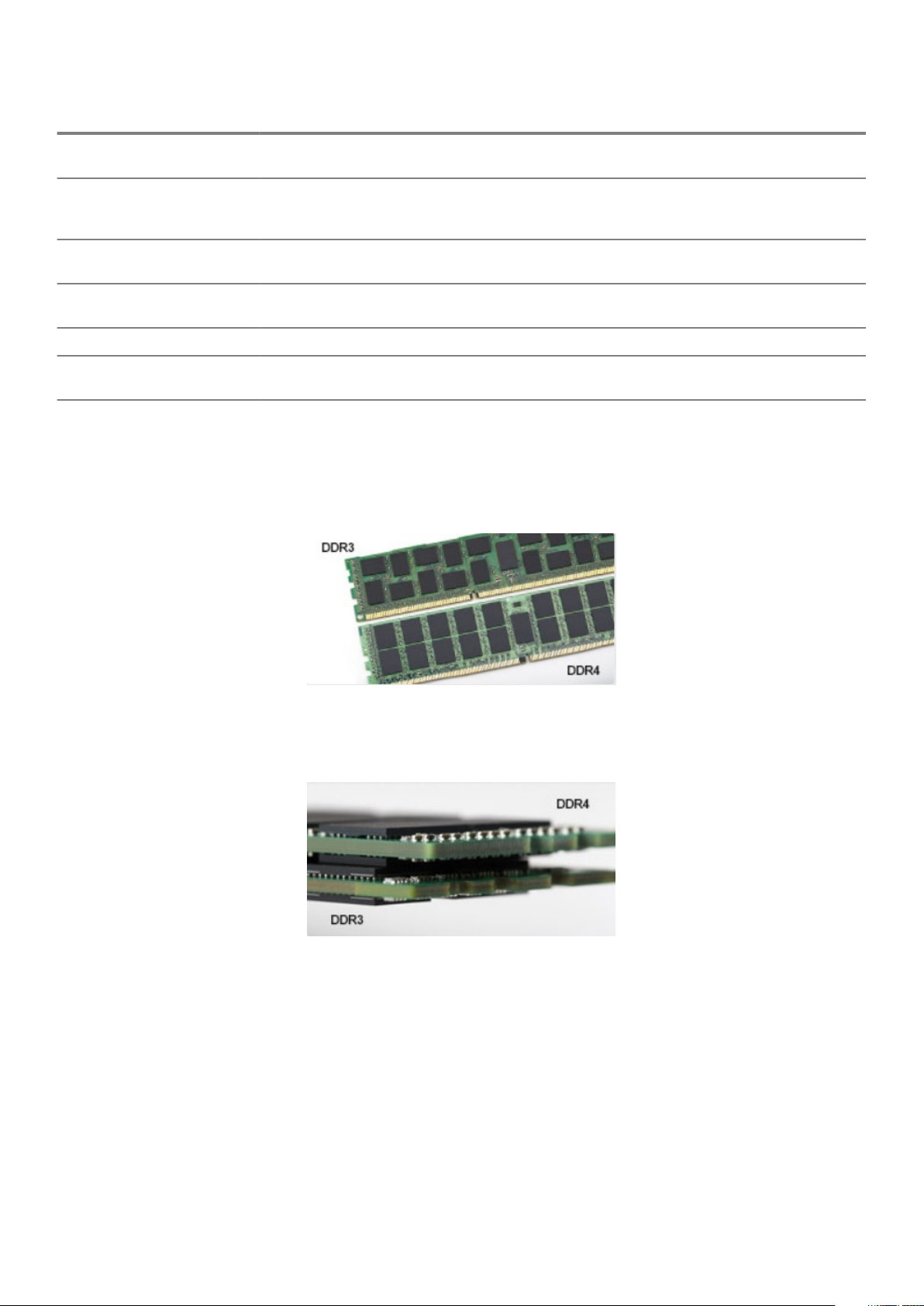
značajka/opcija DDR3 DDR4 prednosti DDR4
ODT načini rada nominalni, dinamični nominalni, dinamični, park Add’l način kontrole; promjena
OTF vrijednosti
ODT upravljanje potrebno ODT signaliziranje ODT signaliziranje nije potrebno jednostavnost ODT upravljanja;
omogućava ne-ODT
usmjeravanje, PtP Apps
višenamjenski registar četiri registra – 1 definiran, 3
RFU
vrste DIMM-ova RDIMM, LRDIMM, UDIMM,
SODIMM
DIMM pinovi 240 (R, LR, U); 204 (SODIMM) 288 (R, LR, U); 260 (SODIMM)
RAS ECC CRC, paritet, adresibilnost, GDM više RAS značajki; poboljšani
DDR4 pojedinosti
Između memorijskih modula DDR3 i DDR4 postoje suptilne razlike, koje su navedene u nastavku.
Razlika u urezu za ključ
Urez za ključ na modulu DDR4 nalazi se na drugom mjestu u odnosu na modul DDR3. Oba se ureza nalaze na rubu umetanja, ali lokacija
ureza na modulu DDR4 nešto je drugačija kako bi se onemogućila ugradnja modula na nekompatibilnu ploču ili platformu.
četiri registra – 3 definirana, 1
RFU
RDIMM, LRDIMM, UDIMM,
SODIMM
omogućava dodatna
specijalizirana očitanja
integritet podataka
Slika 1. Razlika u urezu
Veća debljina
Moduli DDR4 nešto su deblji od modula DDR3 kako bi omogućili više slojeva signala.
Slika 2. Razlika u debljini
Zakrivljeni rub
Moduli DDR4 imaju zakrivljeni rub koji pomaže pri umetanju i smanjuje opterećenja PCB-a tijekom ugradnje memorije.
Tehnologija i komponente
9
Page 10
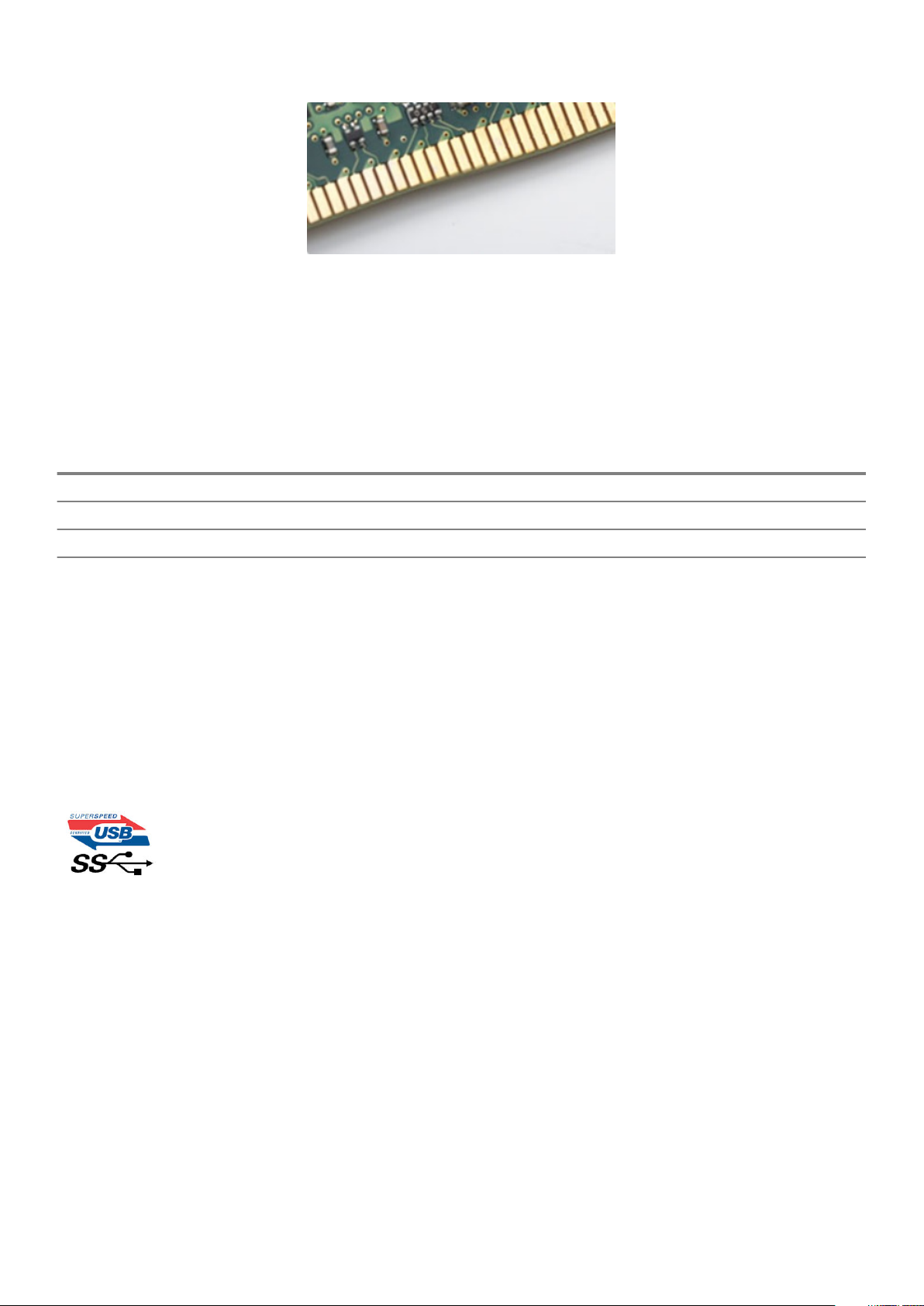
Slika 3. Zakrivljeni rub
USB značajke
Univerzalna serijska sabirnica, ili USB, predstavljena je 1996. Značajno je pojednostavila povezivanje glavnih računala s perifernim uređajima
poput miševa, tipkovnica, vanjskih pogona i pisača.
Brzo pregledajmo evoluciju USB-a prema tablici u nastavku.
Tablica 2. USB evolucija
Tip Brzina prijenosa podataka Kategorija Godina uvođenja
USB 2.0 480 Mbps High Speed 2000.
USB 3.0/USB 3.1 Gen 1 5 Gbps Super Speed 2010.
USB 3.1 Gen 2 10 Gbps Super Speed 2013
USB 3.0/USB 3.1 Gen 1 (SuperSpeed USB)
USB 2.0 već je godinama prihvaćen kao standard sučelja u računalnom svijetu s otprilike 6 milijardi prodanih uređaja, no potreba za brzinom
i dalje raste uz sve brži računalni hardver i sve veće zahtjeve propusnosti. USB 3.0/USB 3.1 Gen 1 konačni je odgovor na zahtjeve
potrošača i teoretski je 10 puta brži od prethodnika. Ukratko, značajke sučelja USB 3.1 Gen 1 su sljedeće:
• Veće brzine prijenosa (do 5 Gbps)
• Povećana maksimalna snaga sabirnice i povećana struja uređaja bolje služe uređajima koji više troše
• Nove značajke upravljanja napajanjem
• Puni dupli prijenos podataka i podrška novim vrstama prijenosa
• Kompatibilnost s USB 2.0
• Novi priključci i kabeli
Temama u nastavku obuhvaćena su najčešće postavljana pitanja u vezi USB 3.0/USB 3.1 Gen 1 standarda.
Brzina
Trenutno su najnovijim specifikacijama za USB 3.0/USB 3.1 Gen 1 definirana 3 načina brzine. To su Super-Speed, Hi-Speed i Full-Speed.
Novi način SuperSpeed ima brzinu prijenosa od 4,8 Gbps. Dok su u specifikacijama zadržani USB načini Hi-Speed i Full-Speed, poznati kao
USB 2.0 odnosno 1.1, sporiji načini i dalje rade na 480 Mbps odnosno 12 Mbps te su zadržani da bi se održala kompatibilnost sa starijim
verzijama.
USB 3.0/USB 3.1 Gen 1 postiže mnogo bolje performanse primjenom tehničkih izmjena navedenih u nastavku:
• Dodatna fizička sabirnica koji se dodaje paralelno s postojećom USB 2.0 sabirnicom (pogledajte na slici u nastavku).
• USB 2.0 je prethodno imao četiri žice (napajanje, uzemljenje i par za diferencijalne podataka); USB 3.0/USB 3.1 Gen 1 dodaje još dva
para za diferencijalne signale (primanje i slanje) za kombinaciju od ukupno osam priključaka u priključcima i kablovima.
• USB 3.0/USB 3.1 Gen 1 koristi dvosmjerno podatkovno sučelje umjesto poludupleksa sučelja USB 2.0. To omogućuje deseterostruko
povećanje teoretske propusnosti.
10
Tehnologija i komponente
Page 11
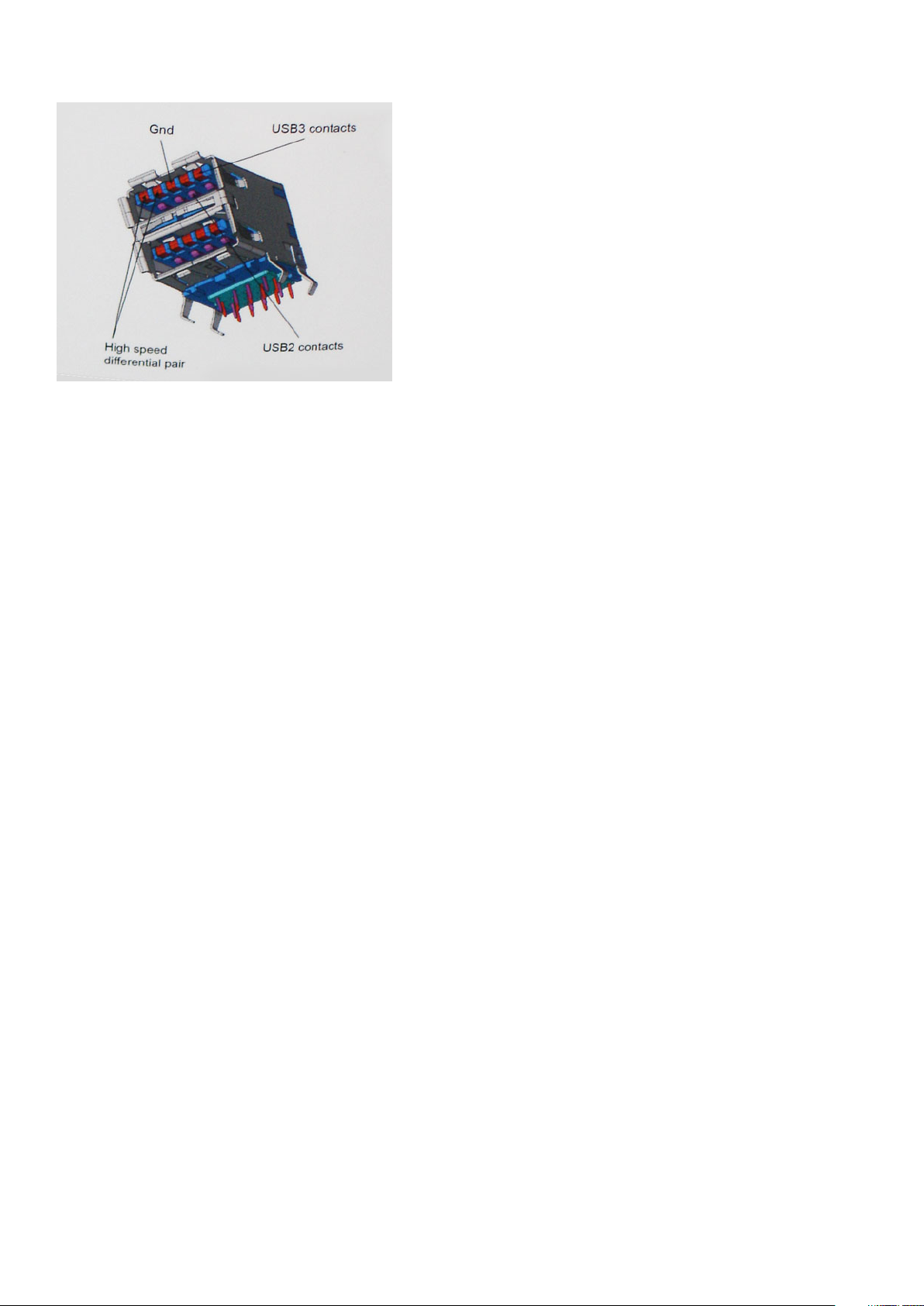
Uz sve veće zahtjeve za prijenos podataka zahvaljujući video sadržaju visoke definicije, uređajima za pohranu od terabajta, digitalnim
fotoaparatima s velikim brojem piksela itd., USB 2.0 može biti prespor. Nadalje, USB 2.0 veza ne može se ni približiti teoretskom
maksimalnom protoku od 480 Mbps, zbog čega je prijenos podataka pri brzini od 320 Mbps (40 MB/s) stvarni maksimum. Slično tome,
veza USB 3.0/USB 3.1 Gen 1 nikad neće postići 4,8 Gb/s. Vjerojatno možemo očekivati stvarnu maksimalnu brzinu od 400 MB/s s fiksnim
troškovima. Uz tu brzinu, USB 3.0/USB 3.1 Gen 1 bolji je 10 puta od sučelja USB 2.0.
Aplikacije
USB 3.0/USB 3.1 Gen 1 otvara više prometnica i uređajima pruža više prostora za bolje korisničko iskustvo. Dok je ranije USB video bio
jedva podnošljiv (iz perspektive maksimalne razlučivosti, latencije i kompresije videozapisa), lako je zamisliti da bi uz 5 – 10 puta veću
dostupnu propusnost i USB video rješenja trebala raditi toliko bolje. Jednostruki DVI zahtijeva protok od gotovo 2 Gbps. Dok je brzina od
480 Mbps bila ograničavajuća, 5 Gbps više nego obećava. Uz obećanu brzinu od 4,8 Gbps, taj će se standard naći i u nekim proizvodima
koji ranije nisu bili dio USB svijeta, poput eksternih RAID sustava za pohranu.
U nastavku su navedeni neki od dostupnih SuperSpeed USB 3.0/USB 3.1 Gen 1 proizvoda:
• Vanjska radna površina USB 3.0/USB 3.1 Gen 1 tvrdih diskova
• Prijenosni USB 3.0/USB 3.1 Gen 1 tvrdi diskovi
• USB 3.0/USB 3.1 Gen 1 priključne stanice i adapteri
• USB 3.0/USB 3.1 Gen 1 memorijski pogoni i čitači
• USB 3.0/USB 3.1 Gen 1 elektronički diskovi
• USB 3.0/USB 3.1 Gen 1 RAID sustavi
• Optički medijski pogoni
• Multimedijski uređaji
• Umrežavanje
• USB 3.0/USB 3.1 Gen 1 kartice adaptera i koncentratori
Kompatibilnost
Dobra je vijest da je USB 3.0/USB 3.1 Gen 1 pažljivo planiran od početka na način da se može upotrebljavati paralelno uz USB 2.0. Prije
svega, dok USB 3.0/USB 3.1 Gen 1 specificira nove fizičke veze i kabele kako bi se mogle iskoristiti mogućnosti više brzine novog
protokola, sam priključak ostaje istog pravokutnog oblika uz četiri kontakta USB 2.0 na istim mjestima kao i prije. Na kabelima USB
3.0/USB 3.1 Gen 1 nalazi se pet novih priključaka za nezavisno primanje i prijenos podataka, koji su u kontaktu samo kada su priključeni na
odgovarajući SuperSpeed USB priključak.
Windows 8/10 donosi izvornu podršku za USB 3.1 Gen 1 kontrolere. To se razlikuje od prethodnih verzija sustava Windows, koje i dalje
zahtijevaju zasebne upravljačke programe za USB 3.0/USB 3.1 Gen 1 kontrolere.
Microsoft je najavio da će Windows 7 imati podršku za USB 3.1 Gen 1, možda ne u prvom izdanju, nego putem servisnih paketa ili
ažuriranja. Nije nezamislivo da će nakon uspješnog uvođenja podrške za USB 3.0/USB 3.1 Gen 1 u sustavu Windows 7 podrška za
SuperSpeed biti uvedena i u sustav Vista. Microsoft je to potvrdio izjavom da većina njegovih partnera dijele mišljenje da Vista također
treba podržavati USB 3.0/USB 3.1 Gen 1.
HDMI
Ova tema objašnjava što je HDMI 1.4/ 2.0 te navodi njegove značajke i prednosti.
Tehnologija i komponente
11
Page 12
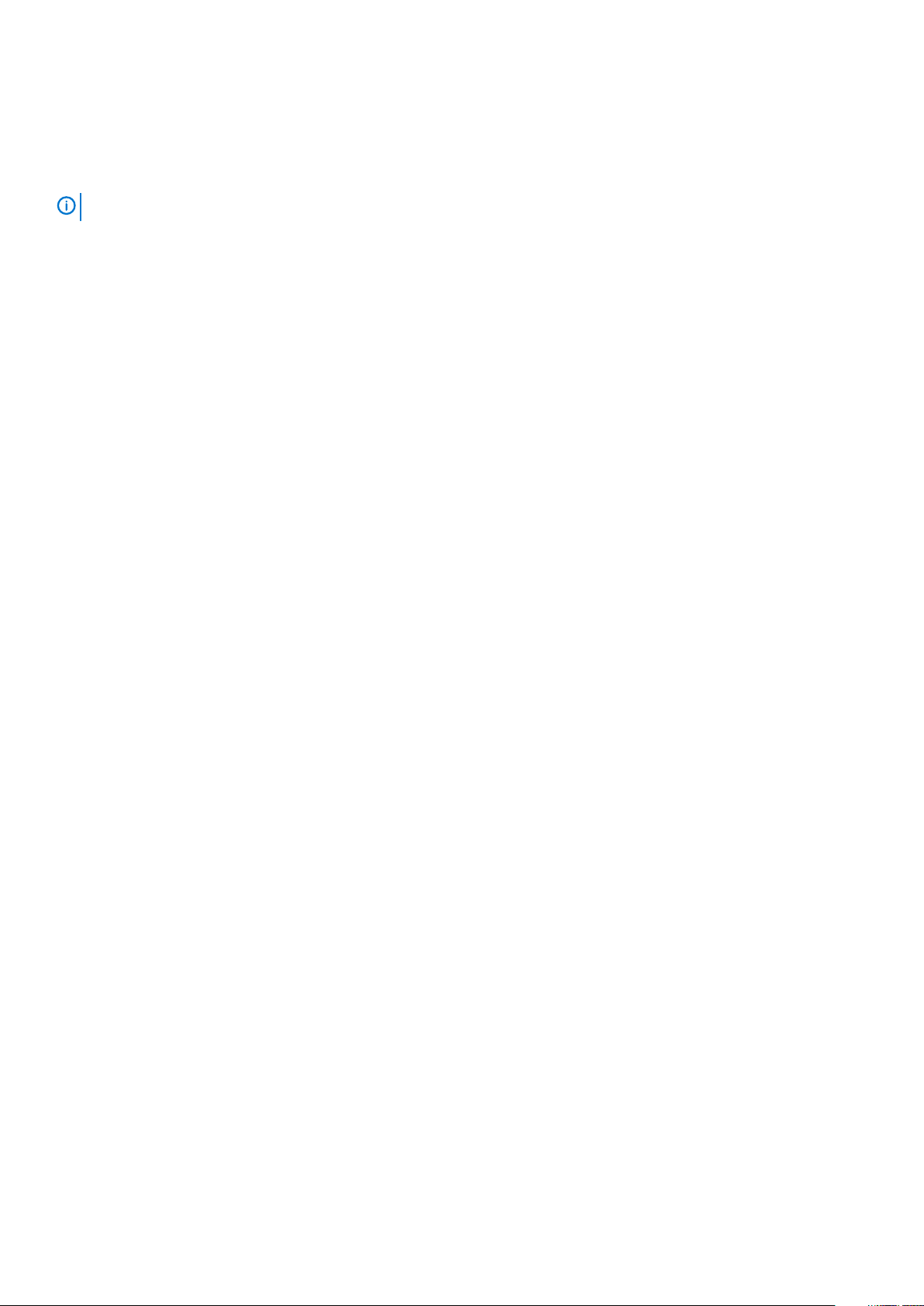
HDMI (High-Definition Multimedia Interface, multimedijsko sučelje visoke definicije) industrijski je podržano, nekomprimirano, potpuno
digitalno audio/video sučelje. HDMI omogućuje sučelje između bilo kojih kompatibilnih digitalnih audio/video izvora, kao što je DVD
reproduktor ili A/V prijemnik i kompatibilan audio i/ili video monitor, primjerice digitalni televizor (DTV). Namijenjeno je za primjenu na HDMI
televizorima i DVD reproduktorima. Primarna su prednost smanjenje broja kabela i odredbe o zaštiti sadržaja. HDMI podržava standardni,
poboljšani ili video visoke definicije te višekanalni digitalni zvuk putem samo jednog kabela.
NAPOMENA HDMI 1.4 osigurava 5.1 kanalnu audio podršku.
Značajke HDMI 1.4 – HDMI 2.0
• HDMI Ethernet kanal - dodaje umrežavanje velike brzine na HDMI poveznicu, omogućavajući korisnicima da potpuno iskoriste njihove
uređaje s omogucenim IP bez odvajanja Ethernet kabela
• Kanal za audio vraćanje - Omogućuje HDM povezane TV s ugrađenim radiom za slanje audio podataka „upstreamom” u surround
audio sustav, eliminirajući potrebu za odvojenim audio kabelom
• 3D - Definira ulaz/izlaz protokole za glavne 3D video formate, utirući put za pravo 3D igranje i 3D kućne aplikacije
• Vrsta sadržaja - Signaliziranje vrste sadržaja u stvarnom vremenu između zaslona i uređaja izvora, omogućavanje TV za optimizaciju
postavki slike na temelju vrste sadržaja
• Dodatni prostor za boju - dodaje podršku za dodatne modele boja koji se koriste u fotografijama i računalnoj grafici.
• 4K podrška – Omogućuje razlučivosti videozapisa puno veće od 1080p i podržava najnoviju generaciju zaslona koji koriste digitalni kino
sustavi u mnogim komercijalnim kinima.
• HDMI Micro priključak - Novi, manji priključak za telefone i druge prijenosne uređaje, podržava video razlučivost do 1080p
• Automatski sustav za spajanje - Novi kabeli i priključci za automatske video sustave, dizajnirani da zadovolje zahtjeve nadziranja
okoline tijekom davanja prave HD kvalitete
Prednosti HDMI priključka
• Kvaliteta HDMI prijenosa nekomprimiranih digitalnih audio i video za najvišu, najoštriju kvalitetu slike
• Niski troškovi HDMI osiguravaju kvalitetu i funkcionalnost digitalnog sučelja istovremeno podržavajući nekomprimirane video formate u
jednostavnom, ekonomičnom značenju
• Audio HDMI podržava više audio formata od standardnog stereo do višekanalnog surround zvuka
• HDMI kombinira video i višekanalni audio u jednom kabelu, eliminirajući trošak, kompleksnost i pomutnju više kabela korištenih u A/V
sustavima
• HDMI podržava komunikaciju između video izvora (poput DVD svirača) i DTV, omogućavajući novu funkcionalnost
12
Tehnologija i komponente
Page 13
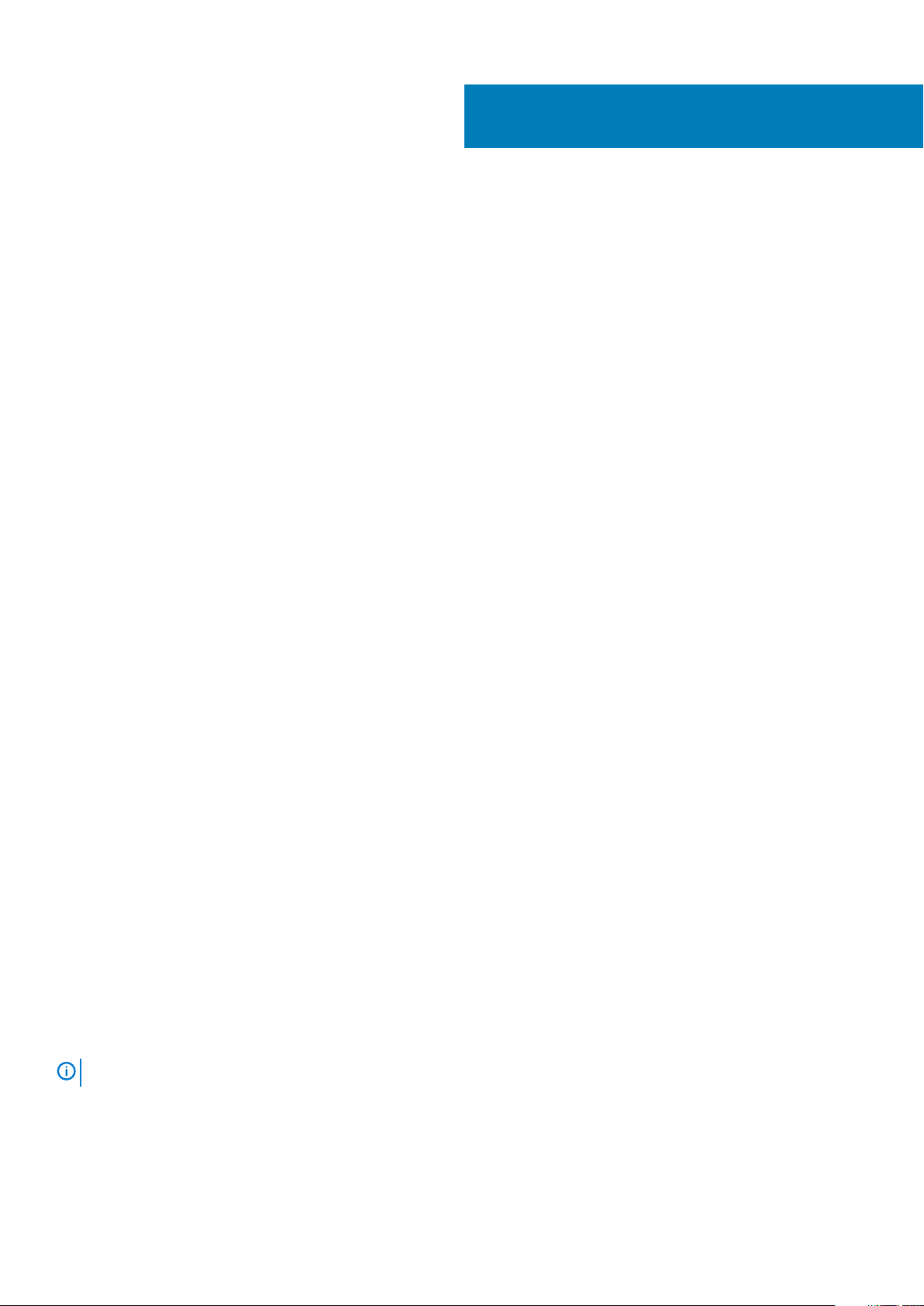
Uklanjanje i ugradnja komponenti
Teme:
• Preporučeni alati
• Popis veličina vijaka
• Izgled matične ploče
• Gumena stopica
• Kabelski pokrov (opcionalno)
• Postolje
• Stražnji poklopac
• Tvrdi pogon
• SSD pogon
• SSD pogon -2230
• Memorijski modul
• Štitnik za matičnu ploču
• Intel Optane
• WLAN kartica
• Ventilator sustava
• Sklop hladila procesora
• Skočna kamera
• baterija na matičnoj ploči
• Procesor
• Poklopac kućišta
• Uklanjanje jedinice za napajanje (PSU)
• Ventilator jedinice za napajanje (PSU)
• Nosač ulazno-izlazne ploče
• Matična ploča
• Zvučnici
• Ploča s gumbom za uključivanje/isključivanje
• Mikrofoni
• Ulazno-izlazna ploča
• Ulaz za slušalice
• Antene
• Ploča zaslona
• Kabel zaslona
• Srednji okvir
3
Preporučeni alati
Za izvršavanje postupaka iz ovog dokumenta možda će vam trebati slijedeći alati:
• Križni #0 odvijač
• Križni #1 odvijač
• plastično šilo
NAPOMENA
Odvijač #0 je za vijke 0–1, a odvijač #1 za vijke 2–4
Uklanjanje i ugradnja komponenti 13
Page 14
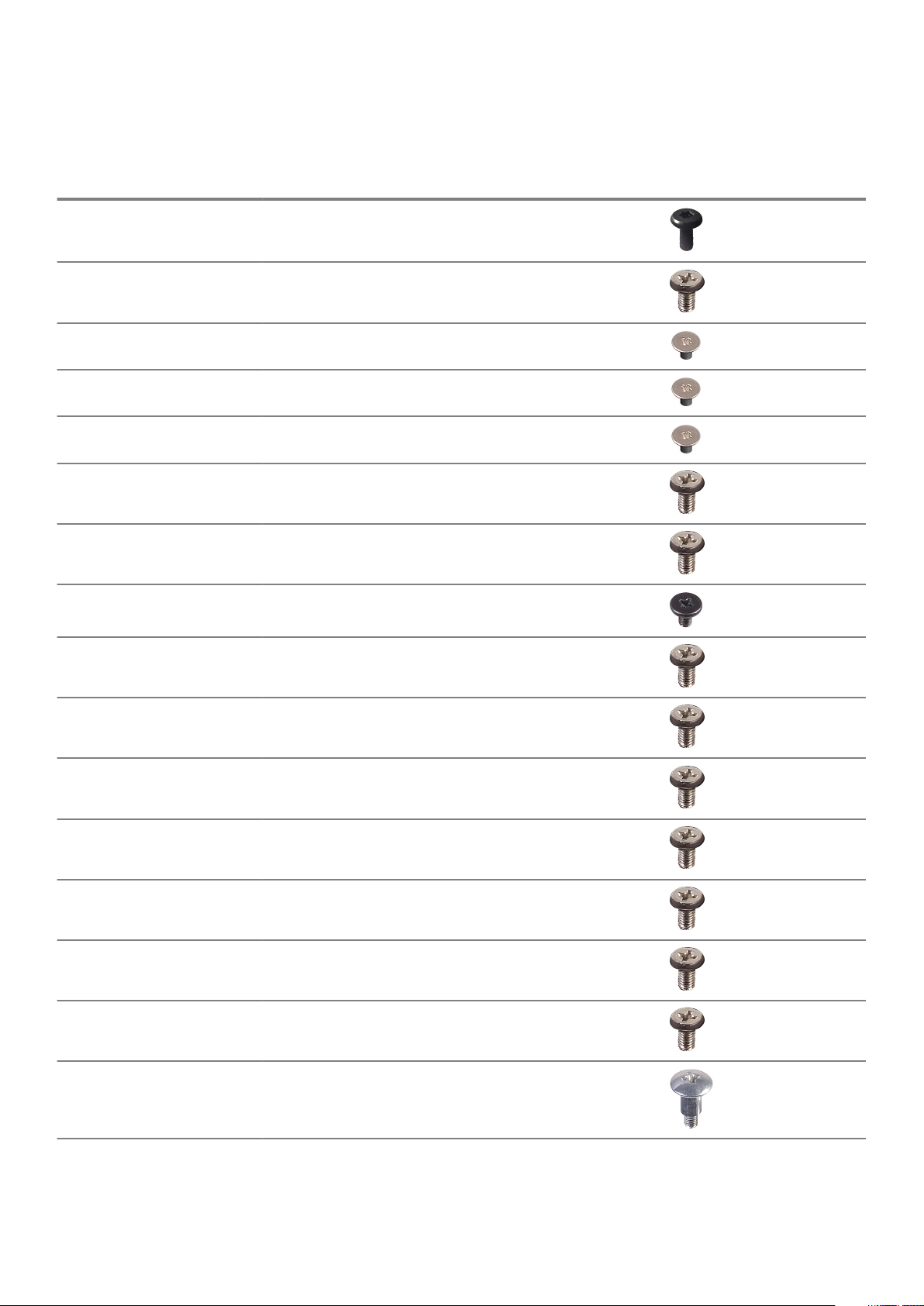
Popis veličina vijaka
Tablica 3. OptiPlex 7770 All-in-One
Komponenta Vrsta vijka Količina Slika vijka
Poklopac kabela M3x9 1
Štitnik za matičnu ploču M3x5 5
SSD/Intel Optane kartica M2x2,5 1
Štitnik za WLAN karticu M2x2,5 2
WLAN kartica M2x2,5 1
Ventilator sustava M3x5 3
Sklop skočne kamere M3x5 2
Okvir skočne kamere M3x5 3
Modul sklopa skočne kamere M3x5 2
Poklopac kućišta M3x5 4
Kabel jedinice za napajanje M3x5 1
Jedinica napajanja - PSU M3x5 1
Ventilator jedinice napajanja PSU
Nosač ulazno-izlazne ploče M3x5 3
Matična ploča M3x5 9
M3x5 2
Zvučnici M3x4 + 7,1 9
14 Uklanjanje i ugradnja komponenti
Page 15
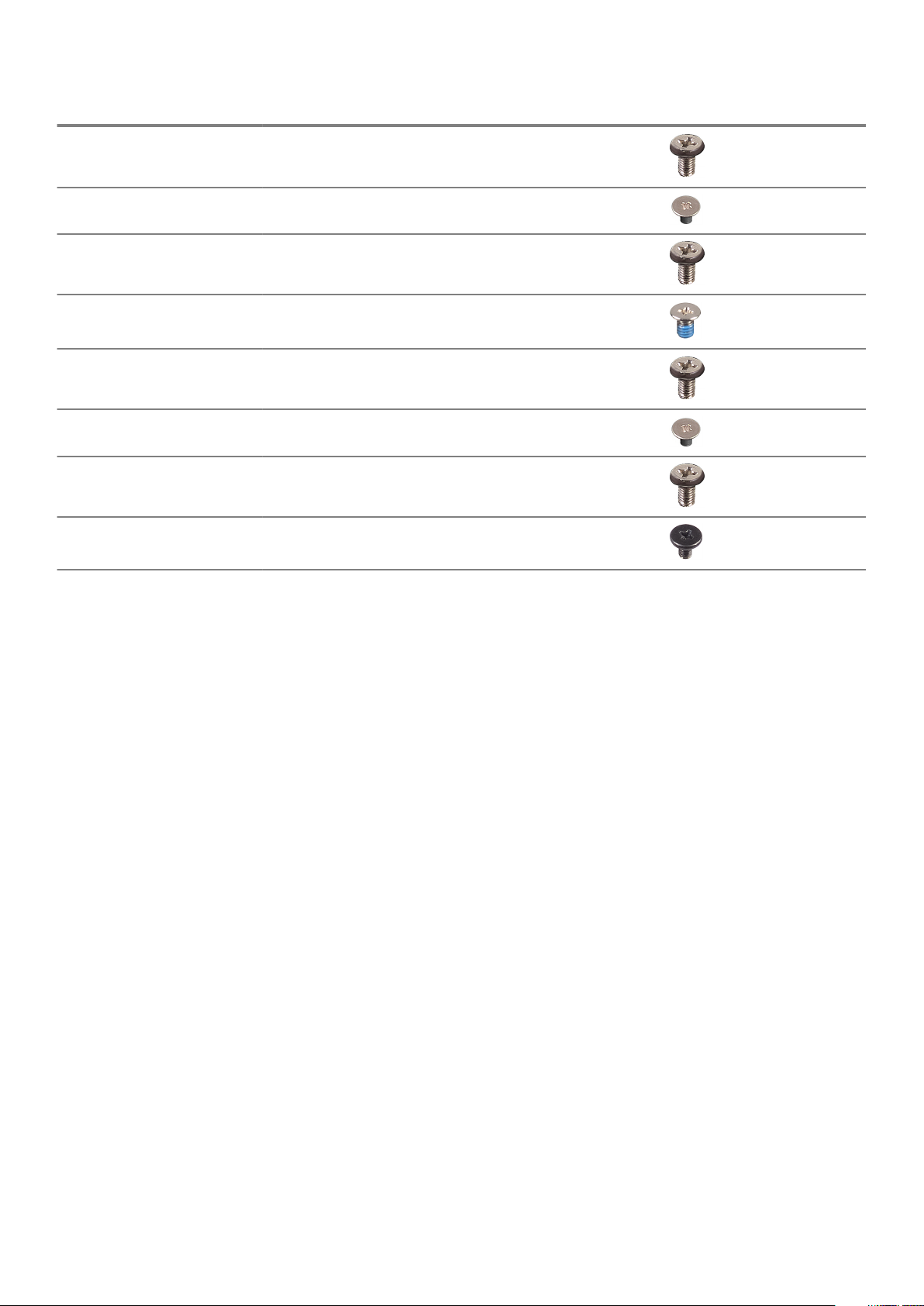
Komponenta Vrsta vijka Količina Slika vijka
Ploča s gumbom za uključivanje/
isključivanje
Mikrofoni (4 modula) M2x2,5 4
Štitnik za ulazno-izlaznu ploču M3x5 2
Ulazno-izlazna ploča M2,5x3,5 2
Ulaz za slušalice M3x5 1
Antene M2x2,5 2
Ploča zaslona M3x5 12
Srednji okvir M3x5 16
M3x5 1
Izgled matične ploče
OptiPlex 7770 All-in-One
Uklanjanje i ugradnja komponenti
15
Page 16
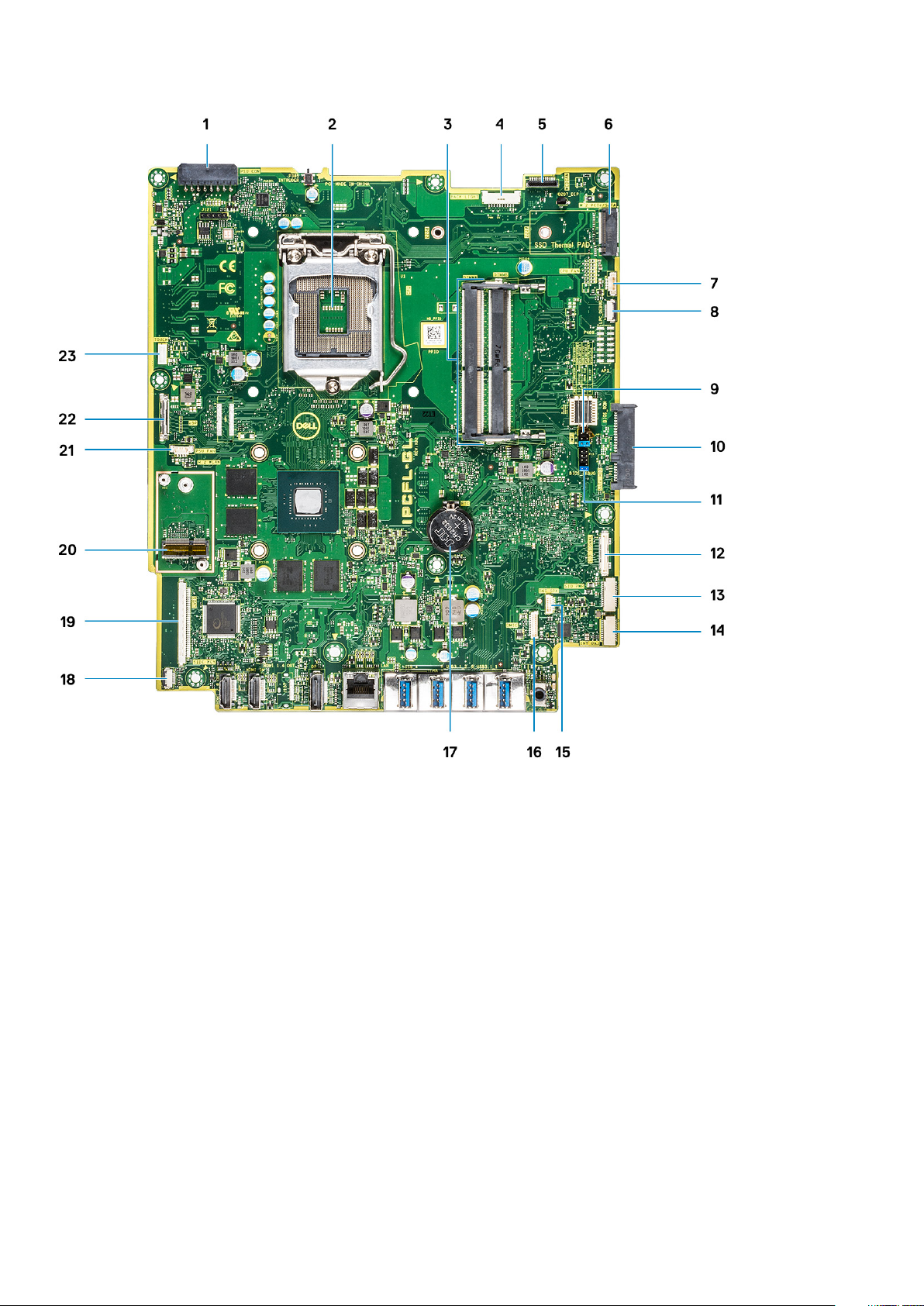
1. Priključak jedinice za napajanje
2. Procesor
3. Memorijski utori
4. Priključak pozadinskog osvjetljenja
5. Priključak web-kamere
6. Utor M.2 PCIe/SATA
7. Priključak ventilatora sustava
8. LPC otklanjanje pogrešaka
9. Premosnik za način servisa/premosnik za brisanje zaporke/premosnik za brisanje CMOS-a
10. Priključak SATA HDD
11. SPI sučelje
12. Priključak serijskog ulazno-izlaznog (SIO) signala
13. Priključak serijskog ulazno-izlaznog (SIO) napajanja
14. Priključak UAJ
15. Priključak INT_SPK
16. Priključak DMIC
17. baterija na matičnoj ploči
18. Priključak gumba ploče napajanja
19. Priključak LVDS
20. Utor M.2 WLAN
21. Ventilator jedinice za napajanje
16
Uklanjanje i ugradnja komponenti
Page 17

22. Priključak eDP kabela
23. Priključak kabela površine osjetljive na dodir
Gumena stopica
Uklanjanje gumenih stopica
1. Slijedite postupke u poglavlju Prije rada na unutrašnjosti računala.
2. Uklonite postolje.
3. Izdignite gumene stopice na donjem rubu od kućišta sklopa zaslona i izvucite ih.
Uklanjanje gumenih stopica
1. Poravnajte gumene stopice s utorima na kućištu sklopa zaslona i čvrsto ih gurnite na mjesto.
Uklanjanje i ugradnja komponenti
17
Page 18

2. Ugradite stalak.
3. Slijedite upute u odlomku Nakon rada na unutrašnjosti računala.
Kabelski pokrov (opcionalno)
Uklanjanje pokrova kabela
1. Slijedite postupke u poglavlju Prije rada na unutrašnjosti računala.
2. Uklonite postolje.
3. Uklonite vijak (M3x9) koji pričvršćuje kabelski pokrov na poklopac kućišta [1].
4. Podignite kabelski pokrov s poklopca kućišta [2].
18
Uklanjanje i ugradnja komponenti
Page 19

Ugradnja pokrova kabela
1. Postavite kabelski pokrov na poklopac kućišta [1].
2. Ponovno postavite vijak (M3x9) koji pričvršćuje kabelski pokrov na poklopac kućišta [2].
Uklanjanje i ugradnja komponenti
19
Page 20

3. Ugradite stalak.
4. Slijedite upute u odlomku Nakon rada na unutrašnjosti računala.
Postolje
Uklanjanje postolja
Sljedeći postupak primjenjuje se samo za sustave isporučene sa stalkom podesivim po visini :
1. Slijedite postupke u poglavlju Prije rada na unutrašnjosti računala.
2. Da biste izbjegli oštećenje zaslona, stavite sustav na ravnu, meku i čistu površinu.
3. Za uklanjanje stalka:
a) Pritisnite i povucite jezičak za otpuštanje prema naprijed na poklopcu [1].
b) Držite jezičak u položaju za otpuštanje i podignite stalak prema gore [2].
c) Gurnite prema dolje da biste podigli stalak sa stražnjeg poklopca [3].
20
Uklanjanje i ugradnja komponenti
Page 21

Postavljanje postolja
Sljedeći postupak primjenjuje se samo za sustave isporučene sa stalkom podesivim po visini :
1. Za ugradnju stalka:
a) Poravnajte jezičke na stalku [1].
b) Postavite stalak na mjesto na stražnjem poklopcu [2].
Uklanjanje i ugradnja komponenti
21
Page 22

2. Slijedite upute u odlomku Nakon rada na unutrašnjosti računala.
Stražnji poklopac
Uklanjanje stražnjeg poklopca
1. Slijedite postupke u poglavlju Prije rada na unutrašnjosti računala.
2. Uklonite stalak.
3. Pritisnite i držite jezičak na stražnjem poklopcu da biste ga otpustili sa zasuna na štitniku matične ploče i gurnite natrag stražnji
poklopac u prikazanom smjeru da biste ga izvadili iz srednjeg okvira [1].
4. Podignite stražnji poklopac sa srednjeg okvira i štitnika matične ploče [2].
Ugradnja stražnjeg poklopca
1. Postavite stražnji poklopac na sustav.
2. Pritisnite i držite jezičak [1] i poravnajte zareze na stražnjem poklopcu s utorima na srednjem okviru.
3. Pogurajte stražnji poklopac u prikazanom smjeru da biste zaključali jezičak stražnjeg poklopca pod zarez na štitniku matične ploče [2].
22
Uklanjanje i ugradnja komponenti
Page 23

4. Ugradite stalak.
5. Slijedite upute u odlomku Nakon rada na unutrašnjosti računala.
Tvrdi pogon
Uklanjanje sklopa tvrdog pogona
1. Slijedite postupke u poglavlju Prije rada na unutrašnjosti računala.
2. Uklonite sljedeće komponente:
a) Postolje
b) Stražnji poklopac
3. Za uklanjanje sklopa tvrdog pogona:
a) Pritisnite prema dolje jezičak koji pričvršćuje sklop tvrdog pogona za štitnik matične ploče [1].
b) Pomaknite i izvadite sklop tvrdog pogona iz utora na kućištu sklopa zaslona [2].
Uklanjanje i ugradnja komponenti
23
Page 24

4. Za uklanjanje nosača tvrdog pogona:
a) Izdignite jezičke na nosaču tvrdog pogona iz otvora na tvrdom disku [1].
b) Izvucite tvrdi pogon i skinite ga s nosača [2].
Ugradnja sklopa tvrdog pogona
1. Za ugradnju nosača tvrdog pogona:
a) Poravnajte jezičke na nosaču tvrdog pogona s otvorima na tvrdom disku [1].
b) Savinite nosač tvrdog pogona i namjestite preostale jezičke na nosaču tvrdog pogona s utorima na tvrdom disku [2].
24
Uklanjanje i ugradnja komponenti
Page 25

2. Za ugradnju sklopa tvrdog pogona:
a) Postavite sklop tvrdog pogona u utor [1].
b) Pomaknite ga tako da se plavi jezičak na sklopu tvrdog pogona pričvrsti za metalni jezičak na kućištu sklopa zaslona [2].
3. Ugradite sljedeće komponente:
a) Stražnji poklopac
b) Postolje
4. Slijedite upute u odlomku Nakon rada na unutrašnjosti računala.
SSD pogon
Uklanjanje SSD kartice
1. Slijedite postupke u poglavlju Prije rada na unutrašnjosti računala.
2. Uklonite sljedeće komponente:
Uklanjanje i ugradnja komponenti
25
Page 26
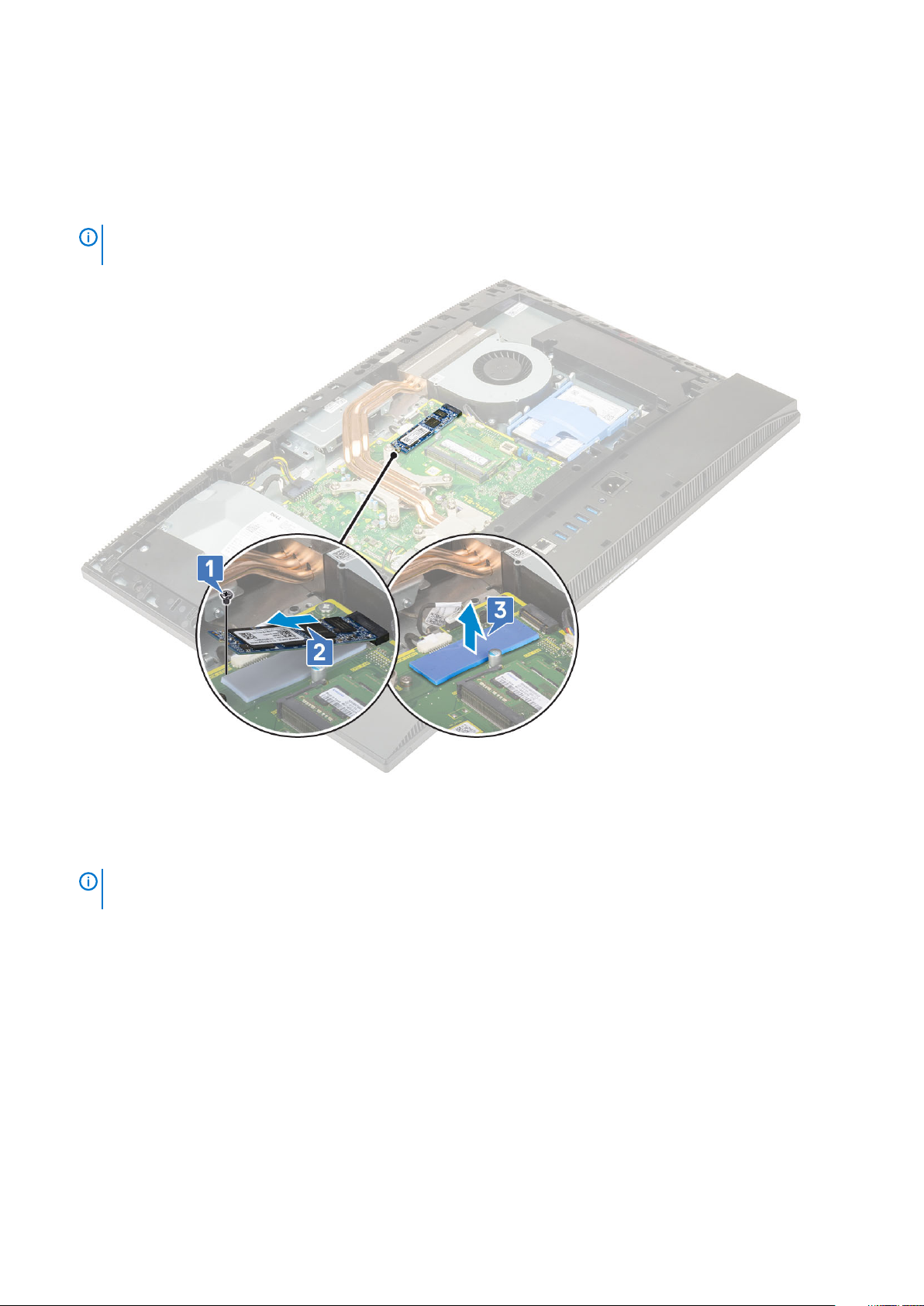
a) Postolje
b) Stražnji poklopac
c) Štitnik za matičnu ploču
3. Uklonite vijak (M2x2,5) koji pričvršćuje SSD karticu na matičnu ploču [1].
4. Pomaknite i uklonite SSD karticu iz utora za karticu na matičnoj ploči [2].
5. Uklonite termalni jastučić [3].
NAPOMENA Kartica M.2 PCIe SSD kapaciteta većeg od 512 GB (512 GB/1 TB/2 TB) mora se ugraditi s toplinskim
jastučićem. Za M.2 SATA SSD i M.2 PCIe SSD sa 128 GB i 256 GB nije potreban toplinski jastučić.
Ugradnja SSD kartice
1. Ponovo postavite termalni jastučić na pravokutni okvir označen na matičnoj ploči [1].
NAPOMENA
jastučićem. Za M.2 SATA SSD i M.2 PCIe SSD sa 128 GB i 256 GB nije potreban toplinski jastučić.
2. Umetnite SSD karticu u utor za karticu na matičnoj ploči [2].
3. Ponovno postavite vijak (M2x2,5) koji pričvršćuje SSD karticu na matičnu ploču [3].
26
Uklanjanje i ugradnja komponenti
Kartica M.2 PCIe SSD kapaciteta većeg od 512 GB (512 GB/1 TB/2 TB) mora se ugraditi s toplinskim
Page 27
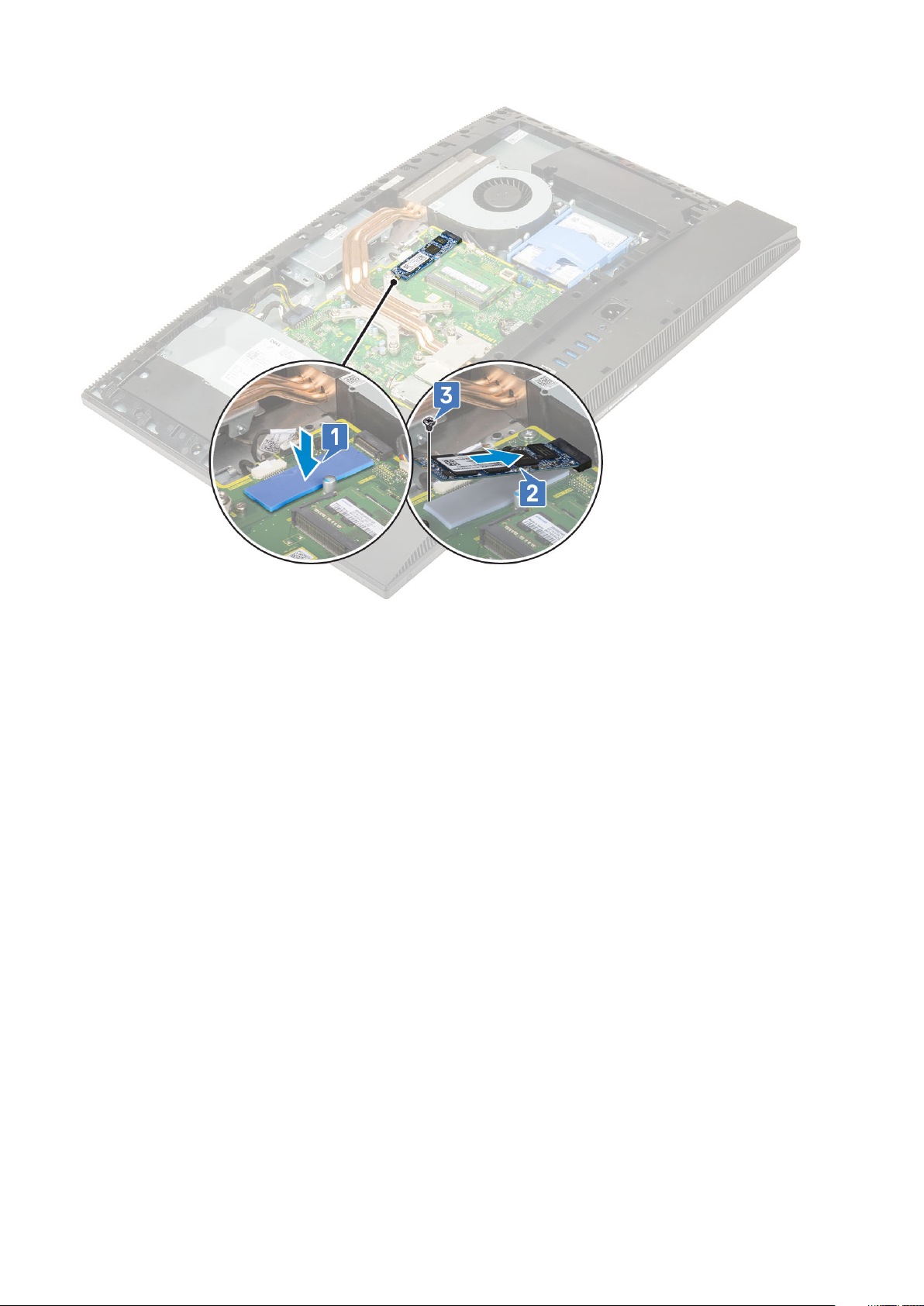
4. Ugradite sljedeće komponente:
a) Štitnik za matičnu ploču
b) Stražnji poklopac
c) Postolje
5. Slijedite upute u odlomku Nakon rada na unutrašnjosti računala.
SSD pogon -2230
Uklanjanje 2230 SSD kartice
1. Slijedite postupke u poglavlju Prije rada na unutrašnjosti računala.
2. Uklonite sljedeće komponente:
a) Postolje
b) Stražnji poklopac
c) Štitnik za matičnu ploču
3. Uklonite vijak (M2x2,5) koji pričvršćuje SSD karticu na matičnu ploču [1].
4. Pomaknite i uklonite SSD karticu iz utora za karticu na matičnoj ploči [2].
5. Uklonite termalni jastučić [3].
Uklanjanje i ugradnja komponenti
27
Page 28
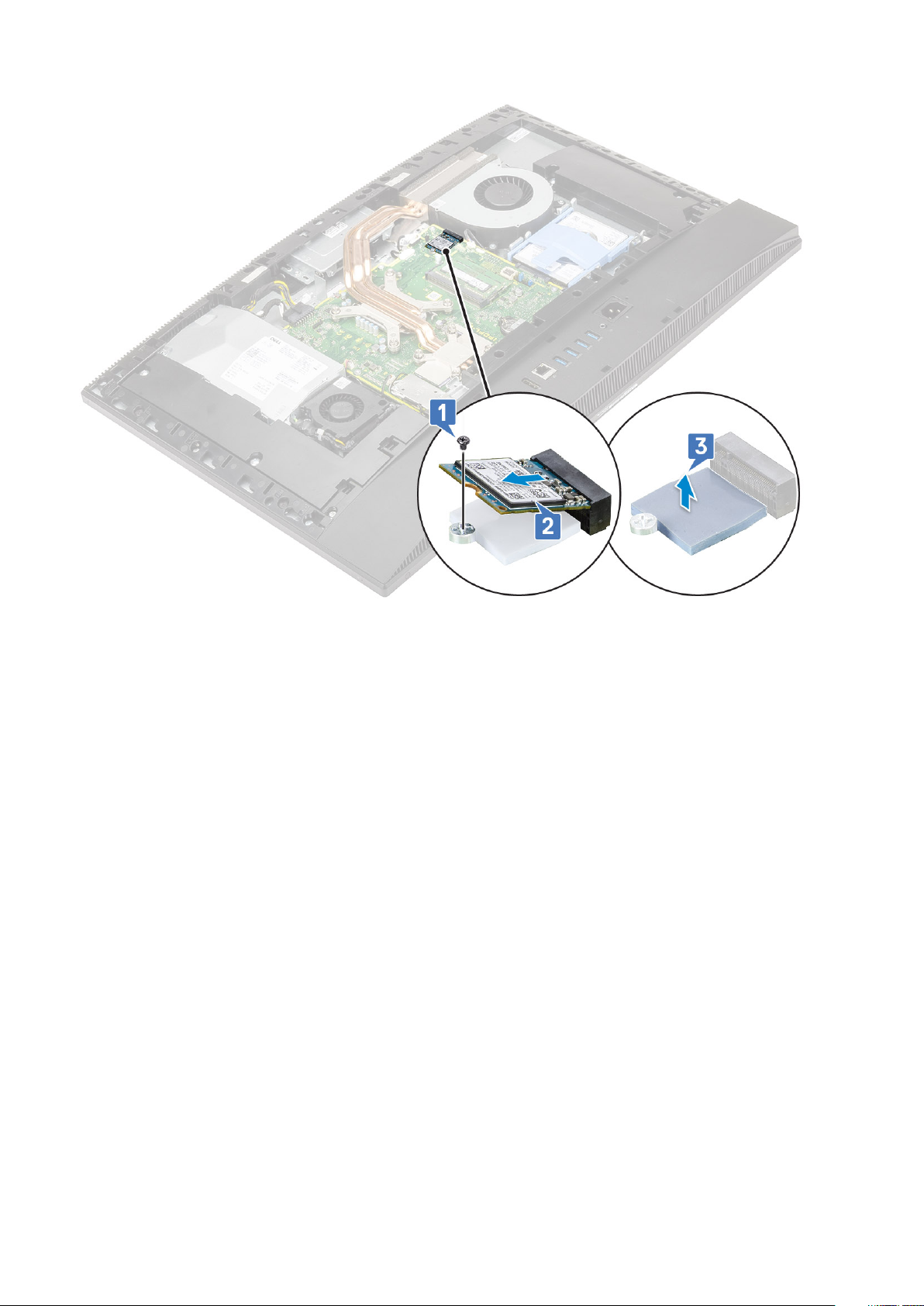
Ugradnja 2230 SSD kartice
1. Ponovo postavite termalni jastučić na pravokutni okvir označen na matičnoj ploči [1].
2. Umetnite SSD karticu u utor za karticu na matičnoj ploči [2].
3. Ponovno postavite vijak (M2x2,5) koji pričvršćuje SSD karticu na matičnu ploču [3].
28
Uklanjanje i ugradnja komponenti
Page 29
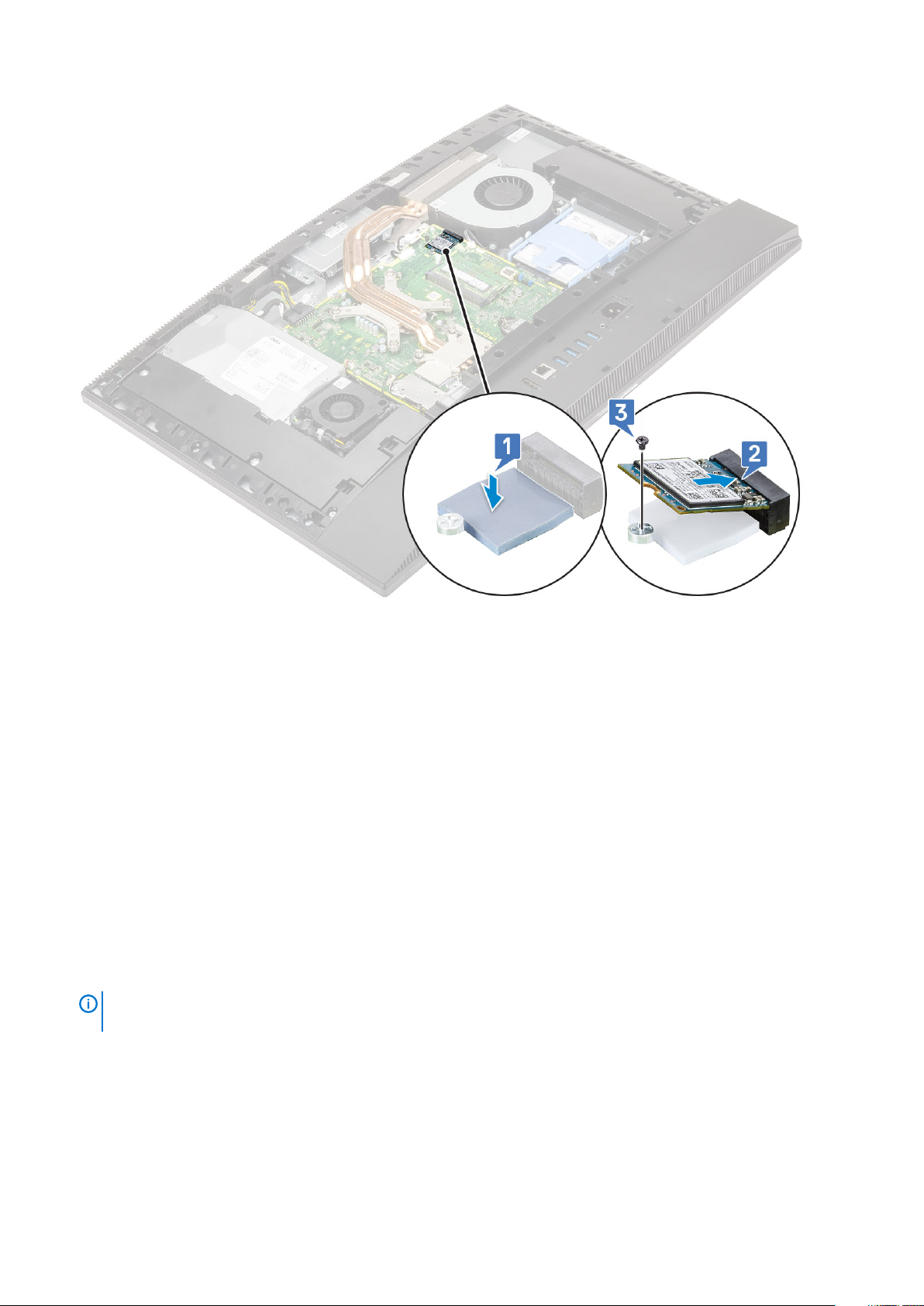
4. Ugradite sljedeće komponente:
a) Štitnik za matičnu ploču
b) Stražnji poklopac
c) Postolje
5. Slijedite upute u odlomku Nakon rada na unutrašnjosti računala.
Memorijski modul
Uklanjanje memorijskog modula
1. Slijedite postupke u poglavlju Prije rada na unutrašnjosti računala.
2. Uklonite sljedeće komponente:
a) Postolje
b) Stražnji poklopac
3. Da biste locirali memorijski modul na matičnoj ploči, otvorite vratašca za DIMM na štitniku matične ploče [1].
4. Podignite sigurnosne spajalice na svakom kraju utora memorijskog modula tako da modul iskoči [2].
5. Izvadite memorijski modul iz utora memorijskog modula [3].
NAPOMENA
memorijska modula.
Ovisno o naručenoj konfiguraciji, vaš sustav može na matičnoj ploči imati ugrađena najviše dva
Uklanjanje i ugradnja komponenti 29
Page 30

Ugradnja memorijskog modula
1. Poravnajte urez na memorijskom modulu s jezičkom na utoru memorijskog modula i čvrsto ga gurnite u utor pod kutom [1].
2. Pritisnite memorijski modul tako da sjedne na mjesto [2].
3. Poravnajte jezičke na vratašcima za DIMM s utorima na štitniku matične ploče i zatvorite ih [3].
30
Uklanjanje i ugradnja komponenti
Page 31

4. Ugradite sljedeće komponente:
a) Stražnji poklopac
b) Postolje
5. Slijedite upute u odlomku Nakon rada na unutrašnjosti računala.
Štitnik za matičnu ploču
Uklanjanje štitnika matične ploče
1. Slijedite postupke u poglavlju Prije rada na unutrašnjosti računala.
2. Uklonite sljedeće komponente:
a) Postolje
b) Stražnji poklopac
3. Uklonite pet vijaka (M3x5) kojima je pričvršćen štitnik matične ploče na kućište sklopa zaslona [1].
4. Podignite štitnik matične ploče s kućišta sklopa zaslona [2].
Uklanjanje i ugradnja komponenti
31
Page 32

Ugradnja štitnika matične ploče
1. Postavite štitnik matične ploče na matičnu ploču.
2. Utore na štitniku matične ploče poravnajte s utorima na kućištu sklopa zaslona [1].
3. Ponovno postavite pet vijaka (M3x5) kojima je pričvršćen štitnik matične ploče na kućište sklopa zaslona [2].
32
Uklanjanje i ugradnja komponenti
Page 33

4. Ugradite sljedeće komponente:
a) Stražnji poklopac
b) Postolje
5. Slijedite upute u odlomku Nakon rada na unutrašnjosti računala.
Intel Optane
Uklanjanje kartice Intel Optane
1. Slijedite postupke u poglavlju Prije rada na unutrašnjosti računala.
2. Uklonite sljedeće komponente:
a) Postolje
b) Stražnji poklopac
c) Štitnik za matičnu ploču
3. Uklonite vijak (M2x2,5) koji pričvršćuje karticu Intel Optane na matičnu ploču [1].
4. Pomaknite i uklonite karticu Intel Optane iz utora za karticu na matičnoj ploči [2].
5. Uklonite termalni jastučić [3].
Uklanjanje i ugradnja komponenti
33
Page 34

Ugradnja kartice Intel Optane
1. Ponovo postavite termalni jastučić na pravokutni okvir označen na matičnoj ploči [1].
2. Umetnite karticu Intel Optane u utor na matičnoj ploči [2].
3. Ponovno postavite vijak (M2x2,5) koji pričvršćuje karticu Intel Optane na matičnu ploču [3].
NAPOMENA
Intel Optane module morate postaviti s termalnim jastučićem.
34 Uklanjanje i ugradnja komponenti
Page 35

4. Ugradite sljedeće komponente:
a) Štitnik za matičnu ploču
b) Stražnji poklopac
c) Postolje
5. Slijedite upute u odlomku Nakon rada na unutrašnjosti računala.
WLAN kartica
Uklanjanje WLAN kartice
1. Slijedite postupke u poglavlju Prije rada na unutrašnjosti računala.
2. Uklonite sljedeće komponente:
a) Postolje
b) Stražnji poklopac
c) Štitnik za matičnu ploču
3. Za uklanjanje štitnika WLAN kartice:
a) Oslobodite antenski kabel iz usmjernog kanala [1].
b) Uklonite dva vijka (M2x2,5) koji pričvršćuju štitnik za WLAN karticu na matičnu ploču [2].
c) Uklonite štitnik WLAN kartice s matične ploče [3].
Uklanjanje i ugradnja komponenti
35
Page 36

4. Za uklanjanje WLAN kartice:
a) Uklonite vijak (M2x2,5) koji pričvršćuje nosač WLAN kartice i WLAN karticu na matičnu ploču [1].
b) Povucite i skinite nosač WLAN kartice s WLAN kartice [2].
c) Odspojite antenske kabele iz WLAN kartice [3].
d) Pomaknite i uklonite WLAN karticu iz utora za WLAN karticu [4].
36
Uklanjanje i ugradnja komponenti
Page 37

Ugradnja WLAN kartice
1. Za ugradnju WLAN kartice:
a) Poravnajte i ponovno postavite WLAN karticu u utor za WLAN karticu [1].
b) Priključite antenske kabele u WLAN karticu [2].
c) Ponovno postavite nosač na WLAN karticu [3].
d) Ponovno postavite vijak (M2x2,5) koji pričvršćuje nosač WLAN kartice i WLAN karticu na matičnu ploču [4].
Uklanjanje i ugradnja komponenti
37
Page 38

2. Za ugradnju štitnika WLAN kartice:
a) Poravnajte utor za vijak na štitniku WLAN kartice s utorom za vijak na matičnoj ploči i postavite štitnik WLAN kartice na matičnu
ploču [1].
b) Ponovno postavite dva vijka (M2x2,5) koji pričvršćuju štitnik za WLAN karticu na matičnu ploču [2]
c) Ponovno provucite antenski kabel kroz usmjerni kanal [3].
38
Uklanjanje i ugradnja komponenti
Page 39

3. Ugradite sljedeće komponente:
a) štitnik za matičnu ploču
b) Stražnji poklopac
c) Postolje
4. Slijedite upute u odlomku Nakon rada na unutrašnjosti računala.
Ventilator sustava
Uklanjanje ventilatora sustava
1. Slijedite postupke u poglavlju Prije rada na unutrašnjosti računala.
2. Uklonite sljedeće komponente:
a) Postolje
b) Stražnji poklopac
c) Štitnik za matičnu ploču
3. Isključite kabel ventilatora sustava iz utičnice na matičnoj ploči [1].
4. Uklonite tri vijka (M3x5) koji pričvršćuju ventilator sustava za kućište sklopa zaslona [2].
5. Podignite i odvojite ventilator sustava od sustava [3].
Uklanjanje i ugradnja komponenti
39
Page 40

Ugradnja ventilatora sustava
1. Poravnajte otvore za vijke na ventilatoru sustava s otvorima za vijke na kućištu sklopa zaslona [1].
2. Ponovno postavite tri vijka (M3x5) koji pričvršćuju ventilator sustava za kućište sklopa zaslona [2].
3. Priključite kabel ventilatora sustava u utičnicu na matičnoj ploči [3].
40
Uklanjanje i ugradnja komponenti
Page 41

4. Ugradite sljedeće komponente:
a) Štitnik za matičnu ploču
b) Stražnji poklopac
c) Postolje
5. Slijedite upute u odlomku Nakon rada na unutrašnjosti računala.
Sklop hladila procesora
U sljedećim temama navedene su upute za uklanjanje i ugradnju hladila za grafičke kartice s ujednačenim pristupom memoriji (UMA) i
neintegrirane grafičke kartice (dGPU).
Uklanjanje sklopa hladila - dGPU
1. Slijedite postupke u poglavlju Prije rada na unutrašnjosti računala.
2. Uklonite sljedeće komponente:
a) Postolje
b) Stražnji poklopac
c) Štitnik za matičnu ploču
3. Suprotnim redoslijedom (od naznačenog na sklopu hladila) otpustite devet pričvrsnih vijaka koji pričvršćuju sklop hladila na matičnu
ploču i kućište sklopa zaslona [1].
4. Podignite i skinite sklop hladila s matične ploče i kućišta sklopa zaslona [2].
Uklanjanje i ugradnja komponenti
41
Page 42

Ugradnja sklopa hladila – dGPU
1. Poravnajte pričvrsne vijke na sklopu hladila s otvorima za vijke na matičnoj ploči i kućištu sklopa zaslona [1].
2. Redoslijedom (naznačenim na sklopu hladila) pritegnite pričvrsne vijke koji pričvršćuju sklop hladila na matičnu ploču i kućište sklopa
zaslona [2].
42
Uklanjanje i ugradnja komponenti
Page 43

3. Ugradite sljedeće komponente:
a) Štitnik za matičnu ploču
b) Stražnji poklopac
c) Postolje
4. Slijedite upute u odlomku Nakon rada na unutrašnjosti računala.
Uklanjanje sklopa hladila – UMA
1. Slijedite postupke u poglavlju Prije rada na unutrašnjosti računala.
2. Uklonite sljedeće komponente:
a) Postolje
b) Stražnji poklopac
c) Štitnik za matičnu ploču
3. Olabavite pet pričvrsnih vijaka redoslijedom [1,2,3,4,5] koji je naznačen na sklopu hladila. [1].
4. Podignite i skinite sklop hladila s matične ploče i kućišta sklopa zaslona [2].
Uklanjanje i ugradnja komponenti
43
Page 44

Ugradnja sklopa hladila – UMA
1. Poravnajte pričvrsne vijke na sklopu hladila s otvorima za vijke na matičnoj ploči i kućištu sklopa zaslona [1].
2. Pritegnite pet pričvrsnih vijaka redoslijedom [1,2,3,4,5] kako biste pričvrstili sklop hladila za matičnu ploču i kućište sklopa zaslona.[2].
3. Ugradite sljedeće komponente:
44
Uklanjanje i ugradnja komponenti
Page 45

a) Štitnik za matičnu ploču
b) Stražnji poklopac
c) Postolje
4. Slijedite upute u odlomku Nakon rada na unutrašnjosti računala.
Skočna kamera
Uklanjanje skočne kamere
1. Slijedite postupke u poglavlju Prije rada na unutrašnjosti računala.
2. Uklonite sljedeće komponente:
a) Postolje
b) Stražnji poklopac
c) Štitnik za matičnu ploču
3. Za uklanjanje sklopa kamere:
a) Uklonite dva vijka (M3x5) koji pričvršćuju masku sklopa kamere za srednji okvir [1].
b) Skinite masku sklopa kamere sa srednjeg okvira [2].
c) Iskopčajte kabel kamere iz matične ploče i izvucite ga iz usmjernog kanala [3].
d) Uklonite dva vijka (M3x5) koji pričvršćuju sklop skočne kamere za srednji okvir [4].
e) Pomaknite i podignite sklop skočne kamere sa srednjeg okvira [5].
4. Za uklanjanje okvira kamere:
a) Pritisnite gornji dio sklopa skočne kamere kako bi iskočila [1].
b) Uklonite tri vijka (M3x5) koji pričvršćuju okvir na sklop skočne kamere [2].
Uklanjanje i ugradnja komponenti
45
Page 46

5. Za uklanjanje modula skočne kamere:
a) Podignite i skinite okvir skočne kamere sa sklopa skočne kamere [1].
b) Uklonite modul kamere zajedno s kabelom kamere sa sklopa skočne kamere [2].
Ugradnja skočne kamere
1. Slijedite upute u odlomku Nakon rada na unutrašnjosti računala.
2. Za ponovno postavljanje modula kamere:
a) Ponovno postavite modul kamere zajedno s kabelom kamere u utor na sklopu skočne kamere [1].
b) Poravnajte utore za vijke na okviru skočne kamere s utorima za vijke na sklopu skočne kamere [2].
46
Uklanjanje i ugradnja komponenti
Page 47

3. Za ponovno postavljanje okvira kamere:
a) Ponovno postavite tri vijka (M3x5) koji pričvršćuju okvir skočne kamere na sklop skočne kamere [1].
b) Za iskakanje kamere pritisnite gornju stranu sklopa skočne kamere [2].
4. Za ponovno postavljanje sklopa kamere:
a) Poravnajte i postavite sklop skočne kamere na postolje ploče zaslona i provucite kabel kamere kroz usmjerni kanal [1].
b) Ponovo postavite dva vijka (M3x5) koji pričvršćuju sklop skočne kamere za srednji okvir [2].
c) Priključite kabel kamere na matičnu ploču [3].
d) Poravnajte i postavite masku sklopa skočne kamere na srednji okvir [4].
e) Ponovo postavite dva vijka (M3x5) koji pričvršćuju masku sklopa kamere za srednji okvir [5].
Uklanjanje i ugradnja komponenti
47
Page 48

5. Ugradite sljedeće komponente:
a) Štitnik za matičnu ploču
b) Stražnji poklopac
c) Postolje
baterija na matičnoj ploči
Uklanjanje baterije sa matične ploče
1. Slijedite postupke u poglavlju Prije rada na unutrašnjosti računala.
2. Uklonite sljedeće komponente:
a) Postolje
b) Stražnji poklopac
c) Štitnik za matičnu ploču
3. Pritisnite jezičak na ležištu baterije veličine kovanice tako da baterija iskoči iz njega [1].
4. Izvadite bateriju veličine kovanice iz ležišta [2].
48
Uklanjanje i ugradnja komponenti
Page 49

Ugradnja baterije na matičnoj ploči
1. Umetnite bateriju u utor za bateriju na matičnoj ploči s pozitivnom stranom okrenutom prema gore [1].
2. Utisnite bateriju tako da čvrsto sjedne na mjesto [2].
Uklanjanje i ugradnja komponenti
49
Page 50

3. Ugradite sljedeće komponente:
a) Štitnik za matičnu ploču
b) Stražnji poklopac
c) Postolje
4. Slijedite upute u odlomku Nakon rada na unutrašnjosti računala.
Procesor
Uklanjanje procesora
1. Slijedite postupke u poglavlju Prije rada na unutrašnjosti računala.
2. Uklonite sljedeće komponente:
a) Postolje
b) Stražnji poklopac
c) Štitnik za matičnu ploču
d) Sklop hladila procesora
3. Za uklanjanje procesora:
a) Otpustite polugu utora gurajući polugu dolje i izvan jezička na štitniku procesora [1].
b) Podignite polugu prema gore i podignite štitnik procesora [2].
OPREZ
ne savijete kontakte u podnožju procesora.
c) Podignite procesor i uklonite ga iz utora procesora [3].
NAPOMENA
privremenu pohranu. Ne dodirujte donji dio procesora kako ne biste oštetili njegove kontakte. Dodirujte samo
bočne rubove procesora.
Pinovi utora procesora su krhki i mogu se trajno oštetiti. Pripazite da pri uklanjanju procesora iz podnožja
Kada uklonite procesor, stavite ga u antistatički spremnik za ponovnu upotrebu, vraćanje ili
50 Uklanjanje i ugradnja komponenti
Page 51

Ugradnja procesora
1. Za ugradnju procesora:
a) Provjerite je li poluga za otpuštanje na utoru procesora potpuno u otvorenom položaju. Poravnajte nožice procesora s jezičcima na
utoru procesora i postavite procesor u njegov utor [1].
OPREZ
Kada se procesor pravilno namjesti, sva četiri kuta su poravnata u istoj visini. Ako je jedan kut viši od ostalih,
procesor nije pravilno postavljen.
b) Zatvorite štitnik procesora pomičući ga ispod vijka za otpuštanje [2].
c) Spustite polugu utora i gurnite ispod jezička kako biste ga zaključali [3].
U kutu procesora s pinom 1 nalazi se trokut koji se poravnava s trokutom u kutu pina 1 u utoru procesora.
Uklanjanje i ugradnja komponenti
51
Page 52

2. Ugradite sljedeće komponente:
a) Sklop hladila procesora
b) Štitnik za matičnu ploču
c) Stražnji poklopac
d) Postolje
3. Slijedite upute u odlomku Nakon rada na unutrašnjosti računala.
NAPOMENA
vodljivosti.
Ako mijenjate procesor, koristite termalno mazivo isporučeno u kompletu radi osiguranja toplinske
Poklopac kućišta
Uklanjanje poklopca kućišta
1. Slijedite postupke u poglavlju Prije rada na unutrašnjosti računala.
2. Uklonite sljedeće komponente:
a) Postolje
b) Kabelski pokrov (opcionalno)
c) Stražnji poklopac
d) Štitnik za matičnu ploču
3. Uklonite četiri vijka (M3x5) koji pričvršćuju poklopac kućišta za kućište sklopa zaslona.
52
Uklanjanje i ugradnja komponenti
Page 53

4. Podignite i skinite poklopac kućišta sa srednjeg okvira.
Uklanjanje i ugradnja komponenti
53
Page 54

Ugradnja poklopca kućišta
1. Poravnajte i namjestite jezičke na poklopcu kućišta s utorima na srednjem okviru [1].
2. Pritisnite poklopac kućišta prema dolje tako da sjedne na mjesto na srednjem okviru [2].
3. Ponovno postavite četiri vijka (M3x5) koji pričvršćuju poklopac kućišta za kućište sklopa zaslona.
54
Uklanjanje i ugradnja komponenti
Page 55

4. Ugradite sljedeće komponente:
a) Štitnik za matičnu ploču
b) Stražnji poklopac
c) Poklopac kabela
d) Postolje
5. Slijedite upute u odlomku Nakon rada na unutrašnjosti računala.
Uklanjanje jedinice za napajanje (PSU)
Uklanjanje jedinice za napajanje (PSU)
1. Slijedite postupke u poglavlju Prije rada na unutrašnjosti računala.
2. Uklonite sljedeće komponente:
a) Postolje
b) Stražnji poklopac
c) Štitnik za matičnu ploču
d) Poklopac kućišta
3. Za oslobađanje kabela jedinice napajanja:
a) Uklonite jedan vijak (M3x5) koji pričvršćuje utičnicu napajanja za nosač ulazno-izlazne ploče [1].
b) Izvucite utičnicu napajanja da biste je izvadili iz sustava [2].
c) Izvucite kabele napajanja iz kopči na kućištu [3].
d) Iskopčajte kabel gumba napajanja iz utičnice na matičnoj ploči [4].
NAPOMENA
Pritisnite kopču prema dolje kako biste oslobodili kabel od matične ploče.
Uklanjanje i ugradnja komponenti 55
Page 56

4. Za uklanjanje PSU:
a) Uklonite vijak (M3x5) koji pričvršćuje jedinicu napajanja za kućište sklopa zaslona [1].
b) Izvucite jedinicu napajana i skinite je s kućišta [2].
56
Uklanjanje i ugradnja komponenti
Page 57

Ugradnja jedinice za napajanje (PSU)
1. Za ugradnju jedinice napajanja:
a) Poravnajte i umetnite jedinicu napajanja u utor na kućištu sklopa zaslona [1].
b) Uklonite vijak (M3x5) koji pričvršćuje jedinicu napajanja na kućište [2].
2. Za ugradnju kabela jedinice za napajanje:
a) Priključite kabel jedinice napajanja u utičnicu na matičnoj ploči [1].
b) Ponovno provucite kabele napajanja kroz kopče na nosaču ulazno-izlazne ploče [2].
c) Uvucite i ponovno postavite utičnicu napajanja na kućište [3].
d) Ponovo postavite jedan (M3x5) vijak koji pričvršćuje utičnicu napajanja za nosač ulazno-izlazne ploče [4].
Uklanjanje i ugradnja komponenti
57
Page 58

3. Ugradite sljedeće komponente:
a) Poklopac kućišta
b) Štitnik za matičnu ploču
c) Stražnji poklopac
d) Postolje
4. Slijedite upute u odlomku Nakon rada na unutrašnjosti računala.
Ventilator jedinice za napajanje (PSU)
Uklanjanje ventilatora jedinice za napajanje – ventilator PSU-a
1. Slijedite postupke u poglavlju Prije rada na unutrašnjosti računala.
2. Uklonite sljedeće komponente:
a) Postolje
b) Stražnji poklopac
c) Štitnik za matičnu ploču
d) Poklopac kućišta
3. Za uklanjanje ventilatora jedinice za napajanje:
a) Izvucite kabele napajanja iz kopči na ventilatoru jedinice za napajanje.
b) Isključite kabel ventilatora jedinice za napajanje iz utičnice na matičnoj ploči [1].
c) Uklonite dva vijka (M3x5) koji pričvršćuju ventilator jedinice za napajanje na kućište sklopa zaslona [2].
d) Podignite ventilator jedinice za napajanje iz kućišta [3].
58
Uklanjanje i ugradnja komponenti
Page 59

Ugradnja ventilatora jedinice za napajanje – ventilator PSU-a
1. Za ugradnju ventilatora jedinice napajanja:
a) Poravnajte i postavite ventilator jedinice napajanja na kućište [1].
b) Ponovno postavite dva vijka (M3x5) koji pričvršćuju ventilator jedinice za napajanje na kućište sklopa zaslona [2].
c) Priključite kabel ventilatora jedinice napajanja u utičnicu na matičnoj ploči [3].
d) Provucite kabele napajanja kroz kopče na ventilatoru jedinice za napajanje.
Uklanjanje i ugradnja komponenti
59
Page 60

2. Ugradite sljedeće komponente:
a) Poklopac kućišta
b) Štitnik za matičnu ploču
c) Stražnji poklopac
d) Postolje
3. Slijedite upute u odlomku Nakon rada na unutrašnjosti računala.
Nosač ulazno-izlazne ploče
Uklanjanje nosača ulazno-izlazne (I/O) ploče
1. Slijedite postupke u poglavlju Prije rada na unutrašnjosti računala.
2. Uklonite sljedeće komponente:
a) Postolje
b) Stražnji poklopac
c) Štitnik za matičnu ploču
d) Poklopac kućišta
3. Oslobodite kabel jedinice napajanja kako biste uklonili nosač ulazno-izlazne (I/O) ploče.
4. Za oslobađanje kabela jedinice napajanja:
a) Uklonite jedan vijak (M3x5) koji pričvršćuje utičnicu napajanja za nosač ulazno-izlazne ploče [1].
b) Izvucite utičnicu napajanja da biste je izvadili iz sustava [2].
c) Izvucite kabele napajanja iz kopči na kućištu [3].
60
Uklanjanje i ugradnja komponenti
Page 61

5. Za uklanjanje nosača ulazno-izlazne (I/O) ploče:
a) Uklonite tri vijka (M3x5) koji pričvršćuju nosač ulazno-izlazne ploče (I/O) za kućište sklopa zaslona [1].
b) Podignite nosač ulazno-izlazne (I/O) ploče s kućišta sklopa zaslona [2].
Uklanjanje i ugradnja komponenti
61
Page 62

Ugradnja nosača ulazno-izlazne (I/O) ploče
1. Za ugradnju nosača ulazno-izlazne (I/O) ploče:
a) Poravnajte utore na nosaču ulazno-izlazne ploče (I/O) ploče s priključcima na matičnoj ploči [1].
b) Ponovno postavite tri vijka (M3x5) koji pričvršćuju nosač ulazno-izlazne ploče (I/O) za kućište sklopa zaslona [2].
2. Za ugradnju kabela jedinice za napajanje:
a) Ponovno provucite kabele napajanja kroz kopče u kućištu [1].
b) Uvucite i ponovno postavite utičnicu napajanja na kućište [2].
c) Ponovo postavite jedan (M3x5) vijak koji pričvršćuje utičnicu napajanja za nosač ulazno-izlazne ploče [3].
62
Uklanjanje i ugradnja komponenti
Page 63

3. Ugradite sljedeće komponente:
a) Poklopac kućišta
b) Štitnik za matičnu ploču
c) Stražnji poklopac
d) Postolje
4. Slijedite upute u odlomku Nakon rada na unutrašnjosti računala.
Matična ploča
Uklanjanje matične ploče
1. Slijedite postupke u poglavlju Prije rada na unutrašnjosti računala.
2. Uklonite sljedeće komponente:
a) Postolje
b) Stražnji poklopac
c) Tvrdi pogon
d) Memorija
e) Štitnik za matičnu ploču
f) Intel Optane
g) SSD
h) WLAN kartica
i) Sklop hladila procesora
j) Procesor
k) Poklopac kućišta
l) I/O nosač.
3. Iskopčajte sljedeće kabele iz matične ploče:
• kabel jedinice napajanja [1]
Uklanjanje i ugradnja komponenti
63
Page 64

• kabel pozadinskog svjetla [2]
• kabel kamere [3]
• kabel ventilatora sustava [4]
• kabel ventilatora jedinice za napajanje [5]
• kabel površine osjetljive na dodir [6]
• signalni kabel SIO priključka, kabel napajanja SIO priključka, kabel ugrađenog zvučnika i DMIC kabel [1]
• kabel ploče s gumbom za uključivanje/isključivanje [2]
• LVDS kabel [3]
64
Uklanjanje i ugradnja komponenti
Page 65

4. Uklonite devet vijaka (M3x5) koji pričvršćuju matičnu ploču na kućište sklopa zaslona [1].
5. Podignite matičnu ploču s kućišta sklopa zaslona [2].
Uklanjanje i ugradnja komponenti
65
Page 66

Ugradnja matične ploče
1. Poravnajte otvore za vijke na matičnoj ploči s otvorima za vijke na kućištu sklopa zaslona [1].
2. Ponovno postavite devet vijaka (M3x5) koji pričvršćuju matičnu ploču na kućište sklopa zaslona [2].
66
Uklanjanje i ugradnja komponenti
Page 67

3. Na matičnu ploču priključite sljedeće kabele:
• kabel jedinice napajanja [1]
• kabel pozadinskog svjetla [2]
• kabel kamere [3]
• kabel ventilatora sustava [4]
• kabel ventilatora jedinice za napajanje [5]
• kabel površine osjetljive na dodir [6]
Uklanjanje i ugradnja komponenti
67
Page 68

• signalni kabel SIO priključka, kabel napajanja SIO priključka, kabel ugrađenog zvučnika i DMIC kabel [1]
• kabel ploče s gumbom za uključivanje/isključivanje [2]
• LVDS kabel [3]
68
Uklanjanje i ugradnja komponenti
Page 69

4. Ugradite sljedeće komponente:
a) I/O nosač
b) Poklopac kućišta
c) Procesor
d) Sklop hladila procesora
e) WLAN kartica
f) SSD
g) Intel Optane
h) Štitnik za matičnu ploču
i) Memorija
j) Tvrdi pogon
k) Stražnji poklopac
l) Postolje
5. Slijedite upute u odlomku Nakon rada na unutrašnjosti računala.
Zvučnici
Uklanjanje zvučnika
1. Slijedite postupke u poglavlju Prije rada na unutrašnjosti računala.
2. Uklonite sljedeće komponente:
a) Postolje
b) Stražnji poklopac
c) Štitnik za matičnu ploču
d) Poklopac kućišta
e) I/O nosač
Uklanjanje i ugradnja komponenti
69
Page 70

3. Za odspajanje zvučnika:
a) Odspojite kabel zvučnika iz matične ploče [1].
b) Uklonite devet vijaka (M3x4+7,1) koji pričvršćuju zvučnike za kućište sklopa zaslona [2].
c) Izvucite kabel zvučnika iz vodilice na kućištu sklopa zaslona.
d) Podignite zvučnike zajedno s kabelom zvučnika iz kućišta sklopa zaslona [3].
Ugradnja zvučnika
1. Za ponovno postavljanje zvučnika:
a) Postavite zvučnike na kućište sklopa zaslona i poravnajte utore za vijke na zvučnicima s utorima za vijke na kućištu sklopa zaslona
[1].
b) Ponovo postavite devet vijaka (M3x4+7,1) koji pričvršćuju zvučnike za kućište sklopa zaslona [2].
c) Provucite kabel zvučnika kroz vodilice na kućištu sklopa zaslona.
d) Priključite kabel zvučnika u utičnicu na matičnoj ploči [3].
70
Uklanjanje i ugradnja komponenti
Page 71

2. Ugradite sljedeće komponente:
a) I/O nosač
b) Poklopac kućišta
c) Štitnik za matičnu ploču
d) Stražnji poklopac
e) Postolje
3. Slijedite upute u odlomku Nakon rada na unutrašnjosti računala.
Ploča s gumbom za uključivanje/isključivanje
Uklanjanje ploče gumba za uključivanje/isključivanje
1. Slijedite postupke u poglavlju Prije rada na unutrašnjosti računala.
2. Uklonite sljedeće komponente:
a) Postolje
b) Stražnji poklopac
c) Štitnik za matičnu ploču
d) Poklopac kućišta
e) I/O nosač
f) Zvučnici
3. Za uklanjanje gumba za uključivanje/isključivanje:
a) Otvorite zasun i odspojite kabel gumba za uključivanje/isključivanje iz matične ploče [1].
b) Pažljivo odvojite kabel ploče s gumbom za uključivanje/isključivanje od kućišta sklopa zaslona [2].
c) Uklonite jedan vijak (M3x5) koji pričvršćuje ploču s gumbom za uključivanje/isključivanje na srednji okvir [3].
d) Podignite ploču s gumbom za uključivanje/isključivanje zajedno s kabelom sa srednjeg okvira [4].
Uklanjanje i ugradnja komponenti
71
Page 72

Ugradnja ploče gumba za uključivanje/isključivanje
1. Za ugradnju zvučnika:
a) Pomoću vodilica za poravnanje postavite ploču s gumbom za uključivanje/isključivanje u njezin utor na srednjem okviru [1].
b) Ponovno postavite jedan vijak (M3x5) koji pričvršćuje ploču s gumbom za uključivanje/isključivanje na srednji okvir [2].
c) Provucite kabel ploče s gumbom za uključivanje/isključivanje ispod antenskog kabela, a zatim pričvrstite kabel ploče s gumbom za
uključivanje/isključivanje za kućište sklopa zaslona [3].
d) Da biste pričvrstili kabel, umetnite kabel ploče s gumbom za uključivanje/isključivanje u utor na matičnoj ploči i zatvorite zasun [4].
72
Uklanjanje i ugradnja komponenti
Page 73

2. Ugradite sljedeće komponente:
a) Zvučnici
b) I/O nosač
c) Poklopac kućišta
d) Štitnik za matičnu ploču
e) Stražnji poklopac
f) Postolje
3. Slijedite upute u odlomku Nakon rada na unutrašnjosti računala.
Mikrofoni
Uklanjanje mikrofona
1. Slijedite postupke u poglavlju Prije rada na unutrašnjosti računala.
2. Uklonite sljedeće komponente:
a) Postolje
b) Stražnji poklopac
c) Štitnik za matičnu ploču
d) Poklopac kućišta
e) I/O nosač
f) Zvučnici
g) PSU
3. Za uklanjanje mikrofona i kabela:
a) Odspojite kabel modula mikrofona iz matične ploče [1].
b) Izvadite kabel modula mikrofona iz vodilica na kućištu sklopa zaslona [2].
c) Ponovno postavite četiri vijka (M2x2,5) koji pričvršćuju module mikrofona na srednji okvir [3].
d) Podignite module mikrofona iz utora na srednjem okviru [4].
Uklanjanje i ugradnja komponenti
73
Page 74

Ugradnja mikrofona
1. Za ugradnju mikrofona i kabela:
a) Poravnajte i postavite module mikrofona u utore na srednjem okviru [1].
NAPOMENA
odgovaraju brojevima na srednjem okviru.
b) Ponovno postavite četiri vijka (M2x2,5) koji pričvršćuju module mikrofona na srednji okvir [2].
c) Provucite kabel modula mikrofona kroz vodilice na kućištu sklopa zaslona [3].
d) Priključite kabel modula mikrofona u utičnicu na matičnoj ploči [4].
Prilikom postavljanja modula mikrofona na srednji okvir pazite da brojevi na modulima mikrofona
74
Uklanjanje i ugradnja komponenti
Page 75

2. Ugradite sljedeće komponente:
a) PSU
b) Zvučnici
c) I/O nosač
d) Poklopac kućišta
e) Štitnik za matičnu ploču
f) Stražnji poklopac
g) Postolje
3. Slijedite upute u odlomku Nakon rada na unutrašnjosti računala.
Ulazno-izlazna ploča
Uklanjanje ulazno-izlazne (I/O) ploče
1. Slijedite postupke u poglavlju Prije rada na unutrašnjosti računala.
2. Uklonite sljedeće komponente:
a) Postolje
b) Stražnji poklopac
c) Štitnik za matičnu ploču
d) Poklopac kućišta
e) I/O nosač
f) Zvučnici
3. Za uklanjanje štitnika ulazno-izlazne (I/O) ploče:
a) Iskopčajte kabel I/O ploče, kabel napajanja I/O ploče i kabel priključka za slušalice iz matične ploče [1].
NAPOMENA
b) Izvucite kabel I/O ploče, kabel napajanja I/O ploče i kabel priključka za slušalice iz vodilica na kućištu sklopa zaslona [2].
c) Uklonite dva vijka (M3x5) koji pričvršćuju štitnik I/O ploče na kućište sklopa zaslona [3].
Pomoću jezička za izvlačenje odspojite kabel I/O ploče iz matične ploče.
Uklanjanje i ugradnja komponenti
75
Page 76

d) Podignite štitnik I/O ploče s kućišta sklopa zaslona [4].
4. Za uklanjanje I/O ploče:
a) Uklonite kabel priključka za slušalice iz vodilice na I/O ploči [1].
b) Uklonite dva vijka (M3x5) koji pričvršćuju I/O ploču na kućište sklopa zaslona [2].
c) Podignite I/O ploču zajedno s kabelima s kućišta sklopa zaslona [3].
76
Uklanjanje i ugradnja komponenti
Page 77

Ugradnja kartice Intel Optane
1. Ponovo postavite termalni jastučić na pravokutni okvir označen na matičnoj ploči [1].
2. Umetnite karticu Intel Optane u utor na matičnoj ploči [2].
3. Ponovno postavite vijak (M2x2,5) koji pričvršćuje karticu Intel Optane na matičnu ploču [3].
NAPOMENA
Intel Optane module morate postaviti s termalnim jastučićem.
Uklanjanje i ugradnja komponenti 77
Page 78

4. Ugradite sljedeće komponente:
a) Štitnik za matičnu ploču
b) Stražnji poklopac
c) Postolje
5. Slijedite upute u odlomku Nakon rada na unutrašnjosti računala.
Ulaz za slušalice
Uklanjanje ulaza za slušalice
1. Slijedite postupke u poglavlju Prije rada na unutrašnjosti računala.
2. Uklonite sljedeće komponente:
a) Postolje
b) Stražnji poklopac
c) Štitnik za matičnu ploču
d) Poklopac kućišta
e) I/O nosač
f) Zvučnici
g) I/O ploču
3. Uklonite vijak (M3x5) koji pričvršćuje priključak za priključak za slušalice na kućište sklopa zaslona [1].
4. Podignite priključak za slušalice zajedno s kabelom s kućišta sklopa zaslona [2].
78
Uklanjanje i ugradnja komponenti
Page 79

Ugradnja ulaza za slušalice
1. Umetnite priključak za slušalice u njegov utor srednjem okviru i poravnajte utor za vijak na priključku za slušalice s utorom za vijak na
kućištu sklopa zaslona [1].
2. Ponovno postavite vijak (M3x5) koji pričvršćuje priključak za slušalice na kućište sklopa zaslona [2].
Uklanjanje i ugradnja komponenti
79
Page 80

3. Ugradite sljedeće komponente:
a) I/O nosač
b) Zvučnici
c) I/O ploču
d) Poklopac kućišta
e) Štitnik za matičnu ploču
f) Stražnji poklopac
g) Postolje
4. Slijedite upute u odlomku Nakon rada na unutrašnjosti računala.
Antene
Uklanjanje antena
1. Slijedite postupke u poglavlju Prije rada na unutrašnjosti računala.
2. Uklonite sljedeće komponente:
a) Postolje
b) Stražnji poklopac
c) Štitnik za matičnu ploču
d) Poklopac kućišta
e) I/O nosač
f) Zvučnici
g) WLAN kartica
h) I/O ploču
i) PSU
j) Ventilator jedinice za napajanje
3. Za uklanjanje antene:
80
Uklanjanje i ugradnja komponenti
Page 81

a) Uklonite antenske kabele iz vodilica na kućištu sklopa zaslona [1].
b) Uklonite dva vijka (M2x2,5) koji pričvršćuju antenske module (2) za srednji okvir [2].
c) Pažljivo odlijepite traku koja pričvršćuje antenske kabele (2) za srednji okvir [3].
d) Otpustite antenske module (2) iz jezičaka i skinite ih sa srednjeg okvira.
Ugradnja antena
1. Za ponovno postavljanje antenskih modula:
a) Poravnajte antenske module (2) s utorima na srednjem okviru.
b) Zalijepite traku koja pričvršćuje antenske kabele (2) za srednji okvir [1].
c) Ponovno postavite dva vijka (M2x2,5) koji pričvršćuju antenske module (2) za srednji okvir [2].
d) Provucite antenske kabele kroz vodilice na kućištu sklopa zaslona [3].
Uklanjanje i ugradnja komponenti
81
Page 82

2. Ugradite sljedeće komponente:
a) Ventilator jedinice za napajanje
b) PSU
c) I/O ploču
d) WLAN kartica
e) Zvučnici
f) I/O nosač
g) Poklopac kućišta
h) Štitnik za matičnu ploču
i) Stražnji poklopac
j) Postolje
3. Slijedite upute u odlomku Nakon rada na unutrašnjosti računala.
Ploča zaslona
Uklanjanje ploče zaslona
1. Slijedite postupke u poglavlju Prije rada na unutrašnjosti računala.
2. Uklonite sljedeće komponente:
a) Postolje
b) Stražnji poklopac
c) Štitnik za matičnu ploču
d) Poklopac kućišta
e) I/O nosač
f) Zvučnici
g) Tvrdi pogon
h) WLAN kartica
82
Uklanjanje i ugradnja komponenti
Page 83

i) Matična ploča
j) PSU
k) Ventilator jedinice za napajanje
l) Kamera
3. Izvadite kabel pozadinskog osvjetljenja zaslona iz vodilica na kućištu sklopa zaslona [1].
4. Uklonite 12 vijaka (M3x5) koji pričvršćuju srednji okvir i kućište sklopa zaslona za ploču zaslona [2].
NAPOMENA Vijci koji pričvršćuju srednji okvir i kućište sklopa zaslona za ploču zaslona su srebrne boje, a oko
odgovarajućih otvora za vijke je ugravirano "LCD".
5. Postavite sustav u okomit položaj, pridržavajući pritom ploču zaslona i kućište sklopa zaslona, pa pažljivo odvojite ploču zaslona od
srednjeg okvira i kućišta sklopa zaslona [1].
6. Provucite kabel pozadinskog osvjetljenja zaslona kroz utor na kućištu sklopa zaslona [2].
7. Podignite ploču zaslona sa srednjeg okvira i kućišta sklopa zaslona [3].
Uklanjanje i ugradnja komponenti
83
Page 84

Ugradnja ploče zaslona
1. Postavite kućište sklopa zaslona u uspravan položaj i uvucite ploču zaslona u utor između srednjeg okvira i kućišta sklopa zaslona [1].
2. Provucite kabel dodirnog zaslona kroz vodilicu na kućištu sklopa zaslona.
3. Gurnite kabel pozadinskog osvjetljenja zaslona kroz utore na kućištu sklopa zaslona [2].
4. Gurnite ploču zaslona prema kućištu sklopa zaslona kako bi se zatvorio otvor između ploče zaslona i srednjeg okvira [3].
NAPOMENA
potpuno provučeni kroz utore na kućištu sklopa zaslona prije zatvaranja otvora između ploče zaslona i srednjeg
okvira.
Pobrinite se da su kabel zaslona, kabel dodirnog zaslona i kabel pozadinskog osvjetljenja zaslona
84 Uklanjanje i ugradnja komponenti
Page 85

5. Postavite kućište sklopa zaslona na čistu i ravnu površinu sa zaslonom okrenutim prema dolje.
6. Ponovno postavite 12 (M3x5) vijaka koji pričvršćuju ploču zaslona za srednji okvir i kućište sklopa zaslona [2].
7. Provucite kabel pozadinskog osvjetljenja zaslona kroz vodilice na kućištu sklopa zaslona [1] .
NAPOMENA
odgovarajućih otvora za vijke je ugravirano "LCD".
Vijci koji pričvršćuju srednji okvir i kućište sklopa zaslona za ploču zaslona su srebrne boje, a oko
Uklanjanje i ugradnja komponenti 85
Page 86

8. Ugradite sljedeće komponente:
a) Kamera
b) Ventilator jedinice za napajanje
c) PSU
d) Matična ploča
e) WLAN kartica
f) Tvrdi pogon
g) Zvučnici
h) I/O nosač
i) Poklopac kućišta
j) Štitnik za matičnu ploču
k) Stražnji poklopac
l) Postolje
9. Slijedite upute u odlomku Nakon rada na unutrašnjosti računala.
Kabel zaslona
Uklanjanje kabela zaslona
1. Slijedite postupke u poglavlju Prije rada na unutrašnjosti računala.
2. Uklonite sljedeće komponente:
a) Postolje
b) Stražnji poklopac
c) Tvrdi pogon
86
Uklanjanje i ugradnja komponenti
Page 87

d) Štitnik za matičnu ploču
e) WLAN kartica
f) Ventilator sustava
g) Kamera
h) Poklopac kućišta
i) PSU
j) Ventilator jedinice za napajanje
k) I/O nosač
l) Matična ploča
m) Zvučnici
n) Ploča s gumbom za uključivanje/isključivanje
o) Mikrofoni
p) I/O ploču
q) Ulaz za slušalice
r) Antene
s) Ploča zaslona
3. Za uklanjanje kabela zaslona:
a) Presavinite sigurnosnu traku prema unutra [1].
b) Kako biste otpustili kabel, pritisnite jezičke s obje strane [2].
c) Odspojite kabel i podignite ga s kućišta sklopa zaslona [3].
Ugradnja kabela zaslona
1. Za ugradnju kabela zaslona:
a) Pritisnite i držite jezičke s obje strane [1].
b) Priključite kabel u kućište sklopa zaslona [2].
c) Presavinite sigurnosnu traku prema van [3].
Uklanjanje i ugradnja komponenti
87
Page 88

2. Ugradite sljedeće komponente:
a) Ploča zaslona
b) Antene
c) Ulaz za slušalice
d) I/O ploču
e) Mikrofoni
f) Ploča s gumbom za uključivanje/isključivanje
g) Zvučnici
h) Matična ploča
i) I/O nosač
j) Ventilator jedinice za napajanje
k) PSU
l) Poklopac kućišta
m) Kamera
n) Ventilator sustava
o) WLAN kartica
p) Štitnik za matičnu ploču
q) Tvrdi pogon
r) Stražnji poklopac
s) Postolje
3. Slijedite upute u odlomku Nakon rada na unutrašnjosti računala.
Srednji okvir
Uklanjanje srednjeg okvira
1. Slijedite postupke u poglavlju Prije rada na unutrašnjosti računala.
88
Uklanjanje i ugradnja komponenti
Page 89

2. Uklonite sljedeće komponente:
a) Postolje
b) Stražnji poklopac
c) Tvrdi pogon
d) Štitnik za matičnu ploču
e) WLAN kartica
f) Ventilator sustava
g) Kamera
h) Poklopac kućišta
i) PSU
j) Ventilator jedinice za napajanje
k) I/O nosač
l) Matična ploča
m) Zvučnici
n) Ploča s gumbom za uključivanje/isključivanje
o) Mikrofoni
p) I/O ploču
q) Ulaz za slušalice
r) Antene
s) Ploča zaslona
3. Uklonite 16 vijaka (M3x5) koji pričvršćuju srednji okvir na kućište sklopa zaslona [1].
4. Pomaknite i podignite da biste oslobodili jezičke na srednjem okviru iz utora na kućištu sklopa zaslona [2].
5. Podignite srednji okvir s kućišta sklopa zaslona [1].
Uklanjanje i ugradnja komponenti
89
Page 90

Ugradnja srednjeg okvira
1. Počevši od prikazanog položaja pomaknite i poravnajte srednji okvir s utorima na kućištu sklopa zaslona, a zatim utisnite srednji okvir na
mjesto na kućištu sklopa zaslona [1,2].
90
Uklanjanje i ugradnja komponenti
Page 91

2. Pritisnite jezičke na srednjem okviru tako da zahvate jezičke na kućištu sklopa zaslona [1].
3. Ponovno postavite 16 vijaka (M3x5) koji pričvršćuju srednji okvir na kućište sklopa zaslona [2].
Uklanjanje i ugradnja komponenti
91
Page 92

4. Ugradite sljedeće komponente:
a) Ploča zaslona
b) Antene
c) Ulaz za slušalice
d) I/O ploču
e) Mikrofoni
f) Ploča s gumbom za uključivanje/isključivanje
g) Zvučnici
h) Matična ploča
i) I/O nosač
j) Ventilator jedinice za napajanje
k) PSU
l) Poklopac kućišta
m) Kamera
n) Ventilator sustava
o) WLAN kartica
p) Štitnik za matičnu ploču
q) Tvrdi pogon
r) Stražnji poklopac
s) Postolje
5. Slijedite upute u odlomku Nakon rada na unutrašnjosti računala.
92
Uklanjanje i ugradnja komponenti
Page 93

4
Rješavanje problema vašeg računala
Dijagnostika poboljšanog testiranja računala prije podizanja sustava – ePSA dijagnostika
ePSA dijagnostika (poznata i kao dijagnostika sustava) izvršava cjelovitu provjeru hardvera. ePSA dijagnostika ugrađena je u BIOS i BIOS je
interno pokreće. Ugrađena dijagnostika sustava pruža skup opcija za određene uređaje ili grupe uređaja koje vam omogućuju da:
ePSA dijagnostika može se pokrenuti pritiskanjem kombinacije gumba FN + gumb za uključivanje/isključivanje kod pokretanja računala.
• automatski pokrenete testove ili u interaktivnom načinu rada
• ponovite testove
• pregledate ili spremite rezultate testa
• pokrenete temeljite testove za uvođenje dodatnih opcija testiranja radi pružanja dodatnih informacija o uređajima u kvaru
• pregledate poruke o statusu koje vas informiraju ako su testovi uspješno završeni
• pregledate poruke o pogrešci koje vas informiraju o problemima do kojih je došlo tijekom testiranja
NAPOMENA Neki testovi za određene uređaje zahtijevaju interakciju s korisnikom. Uvijek budite pri računalnom
terminalu prilikom izvođenja dijagnostičkih testova.
Pokretanje ePSA dijagnostike
Pokrenite dijagnostičko podizanje nekom od dolje navedenih metoda:
1. Uključite računalo.
2. Dok se računalo pokreće, pritisnite tipku F12 kada se prikaže Dell logotip.
3. Na zaslonu izbornika podizanja koristite strelice gore/dolje za odabir opcije Dijagnostics (Dijagnostika) i zatim pritisnite Enter.
NAPOMENA
podizanja sustava), koji prikazuje popis svih uređaja otkrivenih u računalu. Dijagnostika pokreće testove na svim
otkrivenim uređajima.
4. Pritisnite strelicu u donjem desnom kutu da biste otišli na popis stranica.
Otkrivene stavke navedene su i testirane.
5. Ako želite pokrenuti dijagnostički test na određenom uređaju pritisnite Esc i kliknite na Yes (Da) kako biste zaustavili dijagnostički test.
6. Odaberite uređaj s lijeve ploče i kliknite na Run Tests (Pokreni testove).
7. Ako postoje neki problemi, prikazuju se kodovi pogreške.
Zabilježite kôd pogreške i obratite se tvrtki Dell.
Prikazan je prozor Enhanced Pre-boot System Assessment (Poboljšano testiranje računala prije
Dijagnostike
Svjetla statisa napajanja: Označavaju statu napajanja.
Ravnomjerno žuto – sustav ne može pokrenuti operacijski sustav. To znači da napajanje ili drugi uređaj u sustavu otkazuje.
Treperi žuto – sustav ne može pokrenuti operacijski sustav. To znači da je napajanje u redu, ali drugi dio sustava otkazuje ili nije pravilno
instaliran.
NAPOMENA
Isključeno – sustav je isključen ili u stanju hibernacije.
Svjetla napajanja trepere žuto zajedno sa šiframa zvučnih signala označavaju kvarove.
Na primjer, svjetla napajanja i statusa baterije trepere žuto dva puta uz pauzu, a potom trepere bijelo tri puta uz pauzu. Ovaj obrazac 2,3
nastavlja se sve do isključenja računala, što znači da nije pronađena slika za oporavak.
Da biste utvrdili koji je uređaj u kvaru, pogledajte svjetlosne uzorke.
Rješavanje problema vašeg računala 93
Page 94

Sljedeća tablica prikazuje različite uzorke svjetla i što označavaju:
Tablica 4. Dijagnostički LED/zvučni kodovi
Broj treperenja LED-a Opis problema Kvarovi
2,1 Kvar matične ploče Kvar matične ploče
2,2 Kvar matične ploče, jedinice za napajanje
(PSU) ili kabela
2,3 Kvar matične ploče, CPU-a ili DIMMS-a Kvar matične ploče, jedinice za napajanje (PSU) ili DIMMS-
2,4 Kvar baterije na matičnoj ploči Kvar baterije na matičnoj ploči
2,5 BIOS Recovery Okidač za automatski oporavak ili slika za oporavak nisu
2,6 CPU Pogreška CPU-a
2,7 Memorija Kvar SPD-a memorije
3,3 Memorija Memorija nije pronađena
3, 5 Memorija Moduli nisu kompatibilni ili konfiguracija nije valjana
3, 6 BIOS Recovery Okidač na zahtjev, slika za oporavak nisu pronađeni
3, 7 BIOS Recovery Okidač na zahtjev, slika za oporavak nisu valjani
Sustav tijekom pokretanja može proizvesti niz zvučnih signala ako monitor ne može prikazati pogreške ili probleme. Ponavljajući zvučni
signali pomažu korisniku riješiti probleme sa sustavom.
Svjetlo statusa kamere: Označavaju da li se koristi kamera.
• Puno bijelo — kamera se koristi.
• Isključeno — kamera se ne koristi.
Kvar matične ploče, jedinice za napajanje (PSU) ili kabela
a
pronađeni ili nisu važeći
LCD ugrađeno samotestiranje (BIST)
Sustav All-in-One (AIO) podržava LCD BIST slično drugim sustavima tvrtke Dell kod kojih je implementiran test BIST. Omogućuje korisniku
da izolira LCD tijekom otklanjanja poteškoća kako bi odredio koji je podsustav neispravan. Glavna razlika je nepostojanje kontrolera za
skeniranje ugrađene tipkovnice u sustavu AIO. Kada se BIST pokrene, prikazat će se interno generirani obrazac LCD-a koji korisnik može
pregledati. Taj će uzorak prolaziti slijedom kroz ovaj uzorak, crveno-zeleno-plavo-bijelo-plavo, pri čemu će se svaki uzorak emitirati 2 do 3
sekunde.
Na sljedećim je slikama prikazan uzorak boja na LCD-u:
Standardni zaslon
94
Rješavanje problema vašeg računala
Page 95

Alternativni zaslon
Pokretanje BIST-a
Da biste pokrenuli LCD BIST, uključite sustav pa istovremeno pritisnite i držite gumbe za ugrađeno samotestiranje zaslona i
uključivanje/isključivanje. Gumbe pustite kada se na zaslonu prikaže uzorak crveno-zeleno-plavo-bijelo-plavo.
Rješavanje problema vašeg računala
95
Page 96

5
Dobivanje pomoći
Teme:
• Kontaktiranje tvrtke Dell
Kontaktiranje tvrtke Dell
NAPOMENA Ako nemate aktivnu vezu s internetom, podatke za kontakt možete naći na računu kojeg ste dobili prilikom
kupnje proizvoda, otpremnici, računu ili katalogu proizvoda tvrtke Dell.
Tvrtka Dell pruža nekoliko opcija za podršku i uslugu kojima možete pristupiti putem interneta ili telefona. Njihova dostupnost ovisi o državi i
proizvodu, stoga neke usluge možda neće biti dostupne u vašoj regiji. Ako se želite obratiti tvrtki Dell u vezi prodaje, tehničke podrške ili
problema oko korisničke podrške:
1. Idite na Dell.com/support.
2. Odaberite kategoriju podrške.
3. Odaberite vašu zemlju ili regiju iz padajućeg izbornika Choose a Country/Region (Odaberite zemlju/regiju) koji se nalazi na dnu
stranice.
4. Odaberite odgovarajući uslugu ili vezu za podršku na temelju vaših potreba.
96 Dobivanje pomoći
